İlan
Bir web siteniz veya blogunuz var mı? Eğer öyleyse, her gün kaç ziyaretçi aldığınız hakkında bir fikriniz var mı? Ve bir sayaç takmış olsanız ve trafiğinizi nasıl ölçeceğinizi anlasanız bile, ziyaretçiler geliyor, çoğu tarayıcı kullanıyor, hangi arama motorlarını kullanıyorlar veya sayfalarınızdan hangisi en fazla popüler?
Bunlar Google Analytics'in sizin için yapabileceği şeylerdir. Google Analytics nedir? MakeUseOf'ta SEO yöneticisi Ryan Dube tarafından hazırlanan bu Google Analytics kılavuzunu okuyun. Ryan’ın her şeye dair içgörülü kılavuzu Google Analytics hakkında bilmeniz gerekenler, web'in en iyi trafik takibi hakkında bilmeniz gereken her şeyi açıklar hizmet.
İçindekiler
§1. Giriş
§2? -? Google Analytics'i Yükleme
§3? -? Trafik ve Ziyaretçi Davranışı
§4? -? Trafik Kaynakları
§5? -? İçeriğinizi Analiz Etme
§6? -? Özel Değişkenler ve Özel Raporlar
§7? -? Ekstralar - Gerçek Zamanlı Raporlama, İstihbarat Olayları ve Ayarları
§8? -? Sonuç
1. Giriş
Bir web siteniz veya blogunuz var mı? Eğer öyleyse, her gün kaç ziyaretçi aldığınız hakkında bir fikriniz var mı? Ve bir sayaç takmış olsanız ve trafiğinizi nasıl ölçeceğinizi anlasanız bile, ziyaretçiler geliyor, çoğu tarayıcı kullanıyor, hangi arama motorlarını kullanıyorlar veya sayfalarınızdan hangisi en fazla popüler?
Bunlar Google Analytics'in sizin için yapabileceği şeylerdir.
Web sitenizden analiz bilgileri toplamak için tek araç bu değil, ancak Google İnternet'teki en büyük arama motoru olmaya devam ettiğinden ve web sitenizin trafiğinin büyük bir kısmı Google'dan geliyor, web sitenizin trafiğini ve okuyucuyu izlemek için mevcut en doğru ve etkili araç olmaya devam ediyor demografik.
1.1 - Google Analytics'i Keşfetme
Bu kılavuzda, sizi tüm Analytics paketinde bir yolculuğa çıkaracağım. Google Analytics'i ilk kez kullanıyorsanız, endişelenmeyin - en başından başlıyor ve Google Analytics’in içine girmeden önce web sitenize nasıl yükleyeceğinizi gösteriyor teklifler.
Google Analytics tam olarak ne sunuyor? Küçük kod snippet'ini sitenizin her sayfasına yükledikten sonra (endişelenmeyin, göründüğü kadar zor değildir) - web sitenizle ilgili aşağıdaki ayrıntıların tümüne erişebileceksiniz.
- Sitenizi kaç kişinin ziyaret ettiğine ve kaç sayfayı görüntülediklerine dair üst düzey bir görünüm
- Site ziyaretçilerinizin nerede yaşadıkları ve hangi dilleri konuştukları
- Ziyaretçiler web sitenizle nasıl etkileşime girdi?
- Sitenize erişmek için kullandıkları teknoloji
- İstediğiniz şekilde trafik gönderen diğer web siteleri
- Sitenizdeki en popüler sayfalar
- Kullanıcıların arama motorları aracılığıyla sitenize ulaşmasının birçok farklı yolu
Bu çok fazla bilgi gibi gelebilir ve bilgi yüklemek ve bilgi dağlarında kazmak zorunda kalmak fikri birçok insanı korkutur.
Bununla birlikte, size nasıl organize edildiğini ve aradığınız bilgileri nerede bulacağınızı araştırmaya başladığınızda Google Analytics'in bu kadar karmaşık olmadığını söylemek için buradayım.
2. Google Analytics'i Yükleme
Analytics hesabınızın web sitenizin trafiğiyle ilgili her ayrıntıyı izleyebilmesi için, bir ziyaretçi sayfalarınızdan birine geldiğinde sitenizden bilgileri "çekmek" için bir yola ihtiyaç duyar. Şimdi yükleyelim.
Bir hesaba kaydolduktan ve giriş yaptıktan sonra, sayfanın sağ üst köşesindeki "Yönetici" bağlantısını tıklayın ve ardından "İzleme Kodu" sekmesini tıklayın.
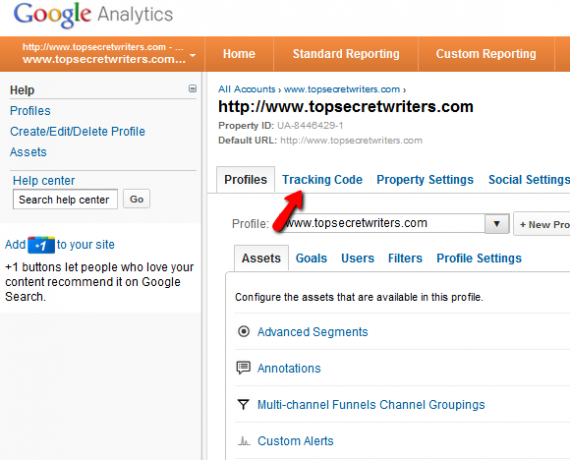
Bu sayfada, sitenizin İzleme Durumunun olması gerektiği gibi henüz “Veri Almıyor” olduğunu göreceksiniz. Sayfayı aşağı kaydırın ve hesabınızla izleyeceğiniz web sitesi türünü seçin.
Tipik kurulum “Tek Bir Etki Alanı” dır, ancak gerektiğinde birden çok üst düzey alanı veya birden çok alt alanı da izleyebilirsiniz.
Daha da aşağı kaydırdığınızda, hesabınızın çalışmaya başlaması için web sitenize yapıştırmanız gereken kodu bulacaksınız.
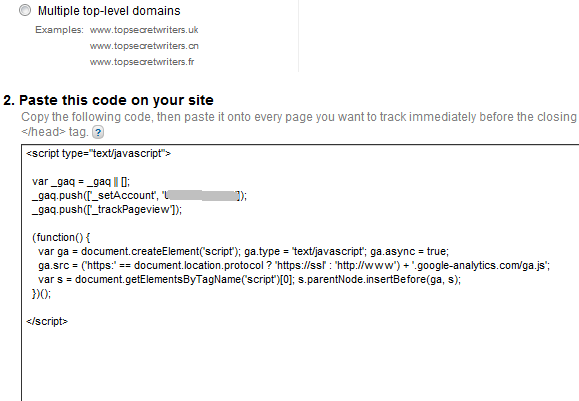
Bu sayfayı açık tutun veya kodu Not Defteri'ne veya herhangi bir metin düzenleyicisine kopyalayıp yapıştırın. Artık kodu web sitenize yüklemeye hazırsınız.
Bu, bilgisayar konusunda bilgili olmayan pek çok kişiyi herhangi bir Analytics paketini kullanmaktan koruyan bölümdür. Panik yapmayın: Bu kodu kendi web sitenize uygulamanın ne kadar kolay olduğunu size göstereceğim.
2.1 - İzleme Kodunu WordPress'e Yükleme
Web siteniz WordPress'te çalışıyorsa, Analytics izleme kodunu yüklemek kadar basit izleme kodunu dosyanın en altına yerleştirerek “footer.php” dosyasını düzenleme, önce etiket.
WordPress ile, WordPress hesabınıza giriş yapıp sol menüdeki Görünüm bölümünün altındaki “Editör” ü tıklayarak bunu yapabilirsiniz.
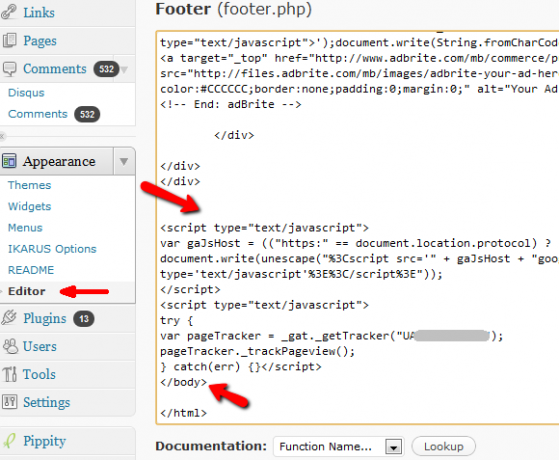
Listeden “Footer.php” i seçmeniz, aşağı kaydırmanız ve etiket. Google Analytics kodunuzu hemen üstüne yapıştırın. Hepsi bu - işiniz bitti!
2.2 - İzleme Kodunu Diğer Web Sitelerinde Kullanma
İzleme kodunu yüklerken elde ettiğiniz sonuç, sitenizdeki her sayfada görünmesi gerektiğidir.
Web sayfalarının her seferinde bir sayfa oluşturulduğu günlerde, oluşturduğunuz her yeni sayfaya “kod” yükleme kavramı çoğu web tasarımcısı için bir kabus olurdu. Ancak, bugünlerde PHP, CSS ve WordPress ve Blogspot gibi ücretsiz web tasarım platformları, bunun artık çok da önemli olmadığı anlamına geliyor.
Çoğunlukla, Google izleme kodunu sitenizin her sayfayla yüklü bir bileşenine yüklemeniz gerekir; bu nedenle WordPress'de Footer.php dosyasını düzenlersiniz. Blogspot'ta daha da kolay: Blogspot sitenizin düzen tasarım biçimine gidip altbilgiye gidin ve yeni bir Gadget eklemek için tıklayın.
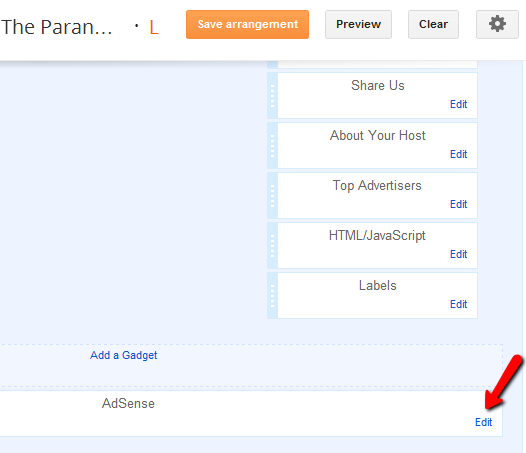
Yukarıda, Adsense gadget'ından seçim yaptığınızda mizanpajın nasıl göründüğünü görebilirsiniz, ancak aynı şey Blogspot tarafından sunulan Google Analytics gadget'ı için de geçerlidir. Bunu mizanpajınızın altbilgi bölümüne eklemeniz yeterlidir ve izleme kodunuz her sayfada etkinleştirilir.
Hâlâ her sayfada üstbilgi veya altbilgi bulunmayan bir web sayfası tasarımı kullanıyorsanız veya bir kısmı ortak bir çerçeveye sahip diğer tasarımlarda, sitenizi bir site. Size yardımcı olabilecek birçok MUO makalesi var, örneğin Jack’in 6 web sitesi listesi PHP Programlama Hakkında 6 Ücretsiz Site Daha fazla oku PHP programlama hakkında bilgi edinme. Diğer tek alternatif, Analytics kodunu web sitenizdeki her sayfaya manuel olarak yapıştırmaktır.
Kodu altbilginize veya sayfanızın her URL'sinde görünen başka bir öğesine yapıştırdıktan sonra web sitenizi analiz etmek için nihayet Google Analytics hesabınızı kullanmaya başlamaya hazırsınız trafik!
3. Trafik ve Ziyaretçi Davranışı
Başlamak için soldaki menü çubuğuna bakın. Buradaki her öğe açılabilir ve daraltılabilir, böylece tüm farklı bilgi türlerinde gezinmeye çalışırken kendinizi düzenli tutmanızı kolaylaştırabilirsiniz.
Sol menüdeki menü öğelerinin her biri, bu kılavuzun başında listelediğim siteniz hakkında önemli bilgi kaynakları listesine karşılık gelir.
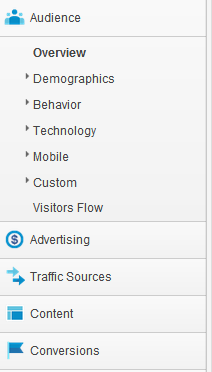
En önemli bölümlerden biri “Kitle” dir. Burası, web sitesi okuyucularınız hakkında bilmek isteyebileceğiniz her şeyi göreceğiniz alandır.
Neredeyse her şey.
3.1 - Kitleye Genel Bakış ve Grafik Ekranı
Tabii ki, en önemli bilgi snippet'i - ve zamanınızın çoğunu harcadığınızı göreceğiniz bir ekran - Ziyaretçilere Genel Bakış penceresidir.
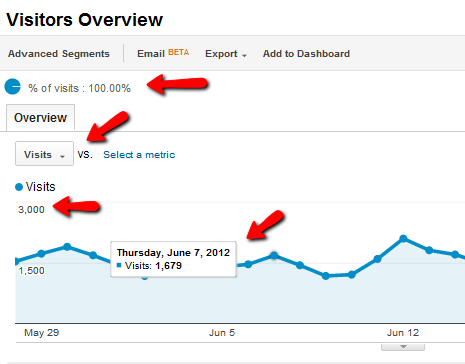
Bu, trafiğinizin üst düzey bir görünümüdür ve web sitenize gelen ziyaretçilerin% 100'ünü bir noktada gösterir. Sol eksendeki sayılar toplam ziyarettir ve grafikteki her nokta, sabit bir aralıkta (genellikle bir gün) aldığınız ziyaretçi sayısını temsil eder.
Grafiğin üst kısmında, bir düğmenin "Ziyaretler" ve "VS." okuduğu ilginç bir özellik görebilirsiniz. Yanındaki bir metrik seçin.
Birçok kişi bu açılır kutuları tamamen görmezden geliyor. Hemen çıkma oranı (bir sayfayı ziyaret ettikten sonra kaç kişi sitenizden hemen ayrılır) veya ortalama ziyaret süresi gibi görüntülenen verileri değiştirerek grafiği özelleştirmenize olanak tanır.
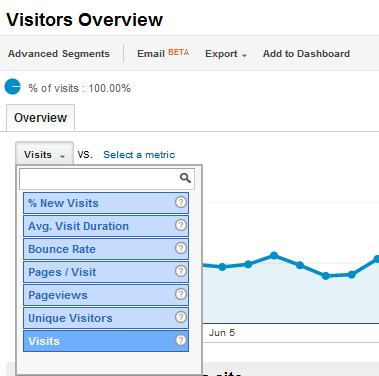
"Metrik" neredeyse aynı listeyi sunar. Bu özellik, bu kılavuzda daha sonra ele alacağım özel raporlar oluşturmaya benzer, çünkü bu varsayılan grafiğin sitenize ziyaretleri görüntüleme şeklini özelleştirebilirsiniz. Örneğin, ikinci metriği “Ort. Ziyaret Süresi ”seçeneğini belirlerseniz, iki ziyaretçi davranışı arasında doğrudan bir karşılaştırma görebilirsiniz.
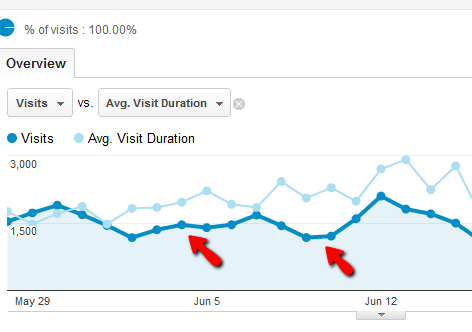
Yüzeyinde bu çok fazla bilgi gibi görünüyor, ancak bu ziyaretçi davranışlarını dikkatlice karşılaştırmaya başladığınızda, ziyaretçilerinizin ne tür içerikleri tercih ettiği hakkında çok şey ortaya çıkarabilir.
Örneğin: yukarıdaki fotoğrafta bazen ziyaret sayısı ile ortalama ziyaret süresi arasında büyük bir boşluk olduğunu görebilirsiniz. Ziyaret süresi, ziyaret sayısına bakılmaksızın aslında oldukça tutarlıdır.
Peki böyle bir şey ne anlama geliyor? Temel olarak, o zaman dilimi içinde içerikle çok fazla yeni ziyaretçi çekmeseniz bile, Hangi mevcut, sadık okuyucularınızın ilgisini başarıyla sürdürüyor.
Trafiğinizle ilgili farklı metrikleri karşılaştırmayı deneyin; hangi içeriğin işe yarayıp neyin işe yaramadığı hakkında ne keşfettiğinize şaşırabilirsiniz.
Grafik görüntüsünün anlamanız gereken birkaç öğesi vardır, çünkü bunlar Analytics'teki hemen hemen her veri görüntüleme sayfasında görünür.
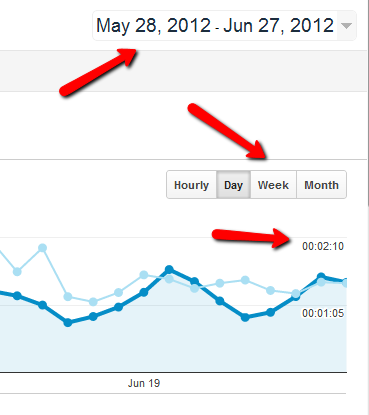
Grafiğin sağ tarafında, bir zaman dilimi seçim çubuğu ve ikinci metriğe ilişkin birimler (ayarladıysanız) görürsünüz. Daha önce de belirttiğim gibi, grafikler genellikle günlük örnekleri varsayılan olarak gösterir - yani grafikteki her nokta bir günlük veridir. Bunu saatlik, haftalık veya aylık olarak değiştirebilirsiniz.
Grafiğin bu alanının üstünde, zaman aralığı seçicisini de görürsünüz. Seçtiğiniz zaman aralığını unutmadığınızdan emin olun, yoksa ortaya çıkan veriler sizi şaşırtabilir!
Ayrıca, bu Genel Bakış ekranının altına inerseniz, sitenizle ilgili hayal edebileceğiniz her şeyi, en azından üst düzey bir perspektiften görürsünüz.
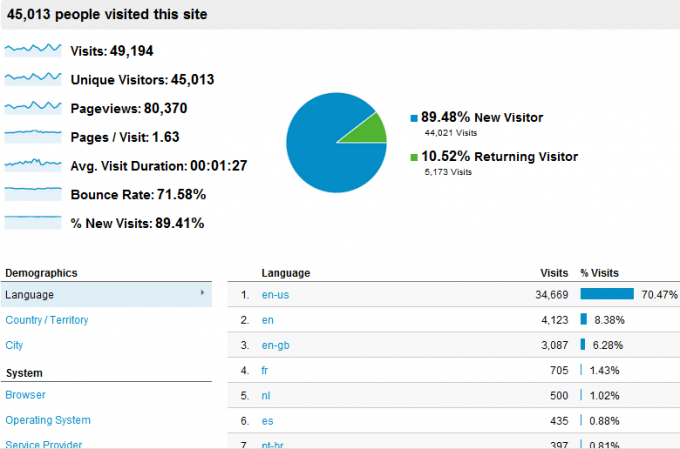
Ancak, bu bilgilerin yalnızca ziyaretçi hacmi ve davranış bilgileri olduğunu unutmayın. Çoğu kişi tüm Analytics'in bununla ilgili olduğunu düşünür, ancak keşfedeceğiniz gibi, bu menülerde bulmak için çok fazla kalan mücevher vardır.
3.2 - Demografi
Demografi alanı, daha çeşitli, yabancı bir kitleyi çekmek istiyorsanız ilgi çekici bir yerdir.
Dil alanı, dünyanın farklı yerlerinden insanların web sitenizi nasıl gördüğünü anlamanıza yardımcı olabilir. Belirli bir ülkeden yeterli sayıda ziyaretçiniz var mı veya sitenizi sitenize geldiği anda mı terk ediyorlar?
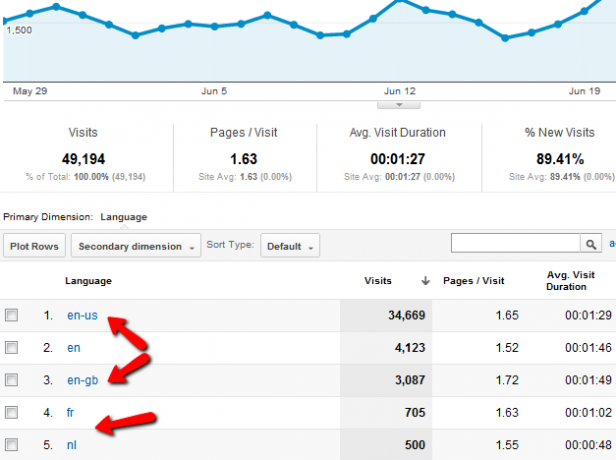
Bu bölüm, küresel bir kitleye hitap etmek için iyileştirmeniz gereken alanları gösterecektir.
Demografi uygulamasının en sevdiğim bölümlerinden biri “Konum” ekranı. Bu, grafiksel olarak dünyanın bölgelerine göre belirli metriklerin güzel bir dökümünü gösterir. Örneğin: burada dünyanın her ülkesinden gelen ziyaretlerin sayısını gösteriyorum. Hacim, 1 ziyaretçinin hemen üzerindeki açık yeşilden ve en yüksek ziyaretçi hacminizin geldiği yer için koyu yeşildir.
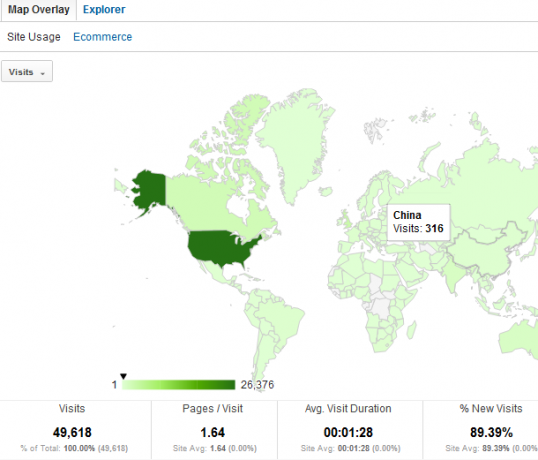
Buradaki güzel şey, haritayı tıklayıp ayrıntılı inceleme yapabilmenizdir. Örneğin, ABD'deki trafiğimin büyük bir kısmının Kaliforniya, New York, Teksas ve Florida'dan geldiğini görmek için ayrıntılara inebilirim.
Daha da dikkat çekici olan şey, o eyaletteki ziyaretçilerin büyük bir kısmının geldiği bir eyalette sıcak noktalar gibi şeyleri görmek için daha da ayrıntılı inceleme yapabilmenizdir.
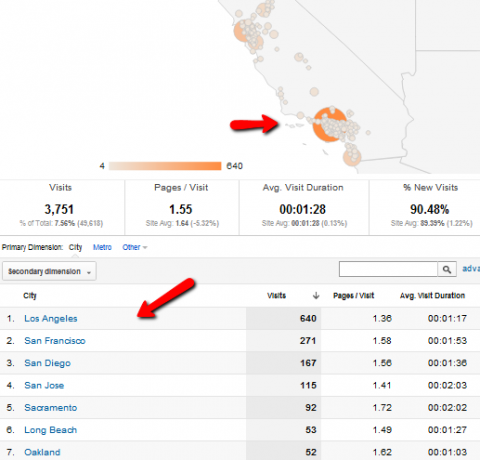
Bunu bilmek neden iyi? Bir PR veya pazarlama perspektifinden düşünürseniz, kitlenizin büyük kısmının nereden geldiğini öğrendikten sonra, bu pazarlara girmek isteyen reklamverenleri takip etmek gibi şeyler yapabilirsiniz. Verileriniz kanıt olarak elinizdeyken, yüksek ücretli reklamlar için pazarlık yapabilirsiniz.
Bu, demografinin elbette kullanışlı olabileceği birçok yolun sadece bir örneğidir.
3.3 - Ziyaretçi Davranışı
Kullanıcılar web sitenizi ziyaret ettiğinde, çoğunun ne yaptığını biliyor musunuz? İlk sayfada kalıyorlar ve zamanlarını alıyorlar, makaleyi yavaşça okuyorlar ve sonra sitenizin bir sonraki sayfasına tıklıyorlar mı? Bu hoş olmaz mıydı?
Ziyaretçilerin web sitesinde kalmasını ve birden çok sayfayı ziyaret etmesini sağlamak, her web sitesi tasarımcısının nihai hedefidir. Bazen bu, ziyaretçilerin belirli bir satış bağlantısını tıklamasını veya bir ürün satın alma gibi belirli bir işlemi gerçekleştirmesini de içerir.
Sitenizin başarısını veya başarısızlığını ölçebilen en önemli davranışlardan biri, artık çektiğiniz birçok yeni ziyaretçidir. Bu davranışı, "Davranış" ve ardından "Yeni vs." “Dönen.
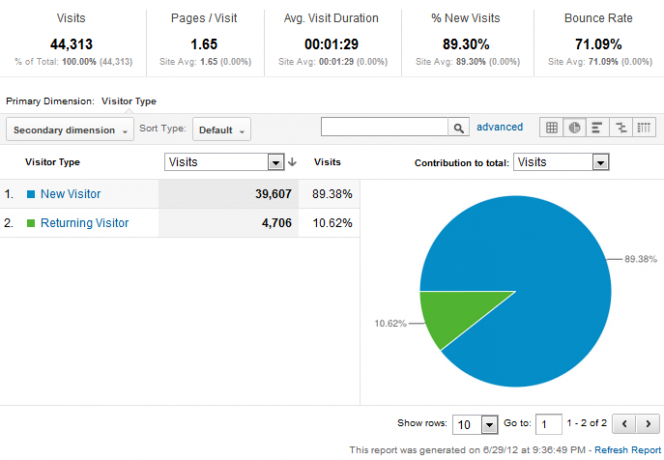
Sayılar oldukça basit, ancak tarif ettikleri kritik. Bir yandan, "Yeni Ziyaretçi" oranının çok yüksek olmasını istiyorsunuz - bu size SEO veya sosyal medya çalışmalarınızın çalıştığını ve insanları sitenize çektiğini gösterir.
Öte yandan, insanların tekrar tekrar web sitenize dönmek zorunda hissetmek istiyorum.
Bu nedenle, yüzdelere bakmak gerçek sayılara bakmak kadar değerli değildir, çünkü her zaman geri gelen ziyaretçilere göre daha fazla yeni ziyaretçi olacaktır. Aslında görmek istediğiniz şey her ikisi de Sayılar artıyor. Bu olduğu sürece, iyi gidiyorsun.
Google Analytics'in izlemenize yardımcı olduğu diğer önemli davranışlar, kullanıcıların web sitenizi ne sıklıkta ziyaret ettiğini içerir.
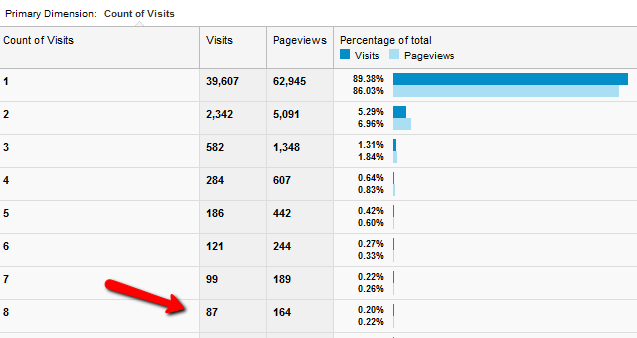
Bu rakamlardan şaşıracaksınız - sayfanızı yalnızca bir kez ziyaret eden kişi sayısı her zaman diğer her şeyden ağır basacaktır. Bu sadece internetin doğası.
Bununla birlikte, sonraki slotlarda sayıları gördüğünüz sürece - sizi 5, 6, 7 kez veya daha fazla ziyaret eden kişiler, o zaman iyi gidiyorsunuz. Bu tekrar ziyaret sayısını artırmak için çalışmak saygın bir hedeftir.
Ziyaretçi davranışının erişebildiğiniz bir diğer önemli yönü de “Katılım” bağlantısıdır. Bu, ziyaretçilerinizin sizi ziyaret ettiklerinde web sitenizde ne kadar kaldıklarını ve ziyaret ettiklerinde kaç sayfayı tıkladıklarını gösterir.
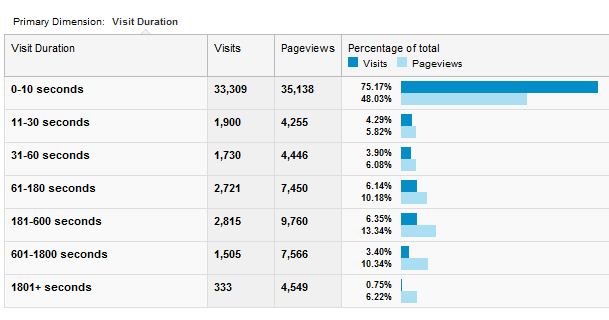
"Sayfa Derinliği" istatistiklerini (kullanıcıların kaç sayfa ziyaret ettiğini) görmek için ekranın üst kısmındaki "Sayfa Derinliği" bağlantısını tıklayın.
3.4 - Ziyaretçi Teknolojisi
Ziyaretçilerin sitenizi ziyaret etmek için kullandığı teknoloji, "Teknoloji" ve "Mobil" bölümlerinde yer almaktadır.
Teknoloji bölümü, ziyaretçilerinizin kullandığı tarayıcıya ve çalıştırdıkları işletim sistemine göz atmanızı sağlar. Ayrıca, ziyaretçilerinizin kullandığı İnternet Servis Sağlayıcılarının (İSS) istatistikleri de içerir.
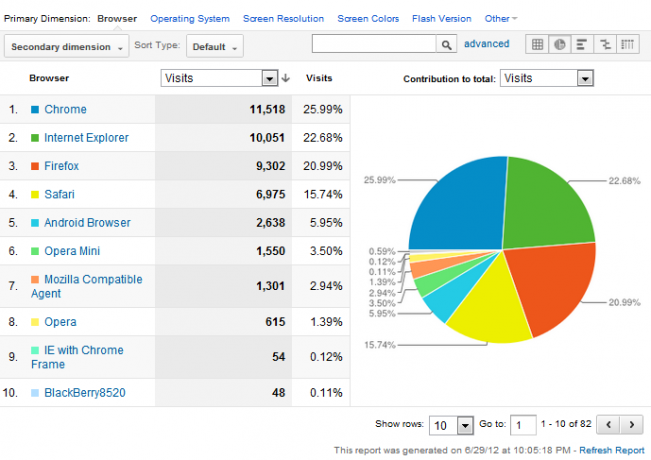
Ziyaretçilerinizin çoğunun hangi tarayıcıları kullandığı neden önemlidir? Bir kere, bazı tarayıcılarla ilgili sorunlara işaret edebilir.
Çoğunlukla, büyük tarayıcılar - Chrome, IE, Firefox ve Safari arasında iyi bir denge görüyor olmalısınız. Bazı tarayıcılar için çok küçük şeritler görüyorsanız (örneğin Opera'daki yukarıdaki gibi), sitenizin bu tarayıcının içinde iyi görünmeyebileceği anlamına gelir. Test zamanı.
Google Analytics'ten ziyaretçileriniz hakkında hangi ayrıntıları alabileceğiniz gerçekten şaşırtıcı. Ekran çözünürlüğünü, ekran rengi ayarlarını ve hatta ziyaretçilerinizin kullandığı Flash sürümünü öğrenebilirsiniz.
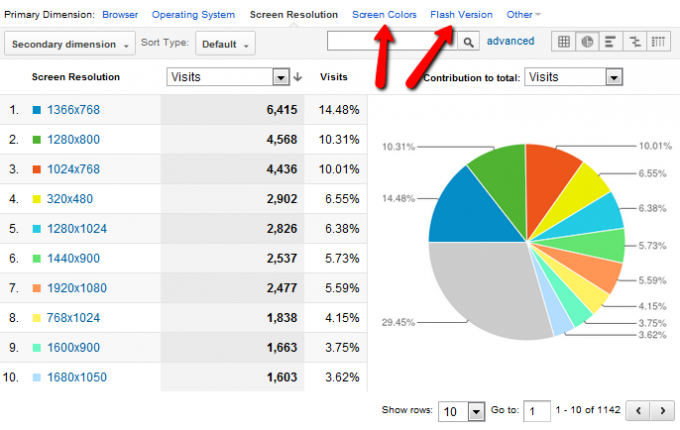
Tüm bu bilgiler anlamanıza yardımcı olmak içindir Nasıl web sitenizin tasarımını optimize edebilmeniz için ziyaretçileriniz sitenize geliyor. Ziyaretçilerinizin çoğunluğu için mümkün olduğunca iyi görüntülendiğinden emin olun.
Kitle kategorisinin "Mobil" bölümünü sık sık izlemeyi unutmayın. Yalnızca ziyaretçi tabanınızın hangi oranının mobil cihazlarından sitenize geldiğini keşfetmekle kalmayacak, ancak ziyaretçilerinizin kullandığı belirli bir mobil cihazla bu trafiği bile keser.
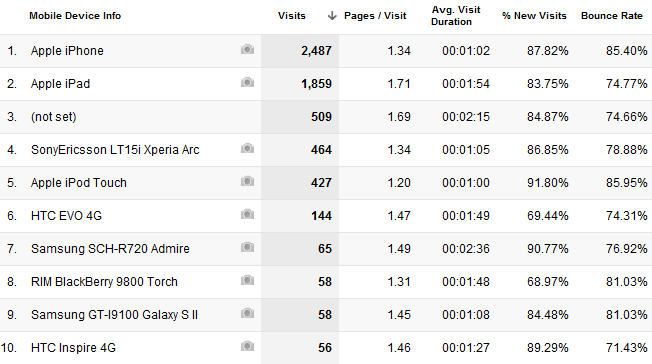
Bu dikkate değer ve değerli bir bilgidir, çünkü eldeki bu verilerle sitenizin, okuyucularınızın kullandığı cihazların çoğuyla mükemmel çalışan bir mobil sürümünü oluşturabilir veya optimize edebilirsiniz. Veya siteniz için bir akıllı telefon uygulaması sunmayı düşünüyorsanız, ziyaretçilerinizin hangi platformları kullandığını bilirsiniz.
3.5 - Ziyaretçi Akışı
Herhangi biri Google Analytics'in değerini sorguladığında, bunları her zaman Ziyaretçi Akışı grafiğine yönlendiririm. Kitlenin altındaki bu bölüm, web sitenizden ziyaretçi akışını grafiksel olarak izleyen etkileyici bir akış şemasına sahiptir.
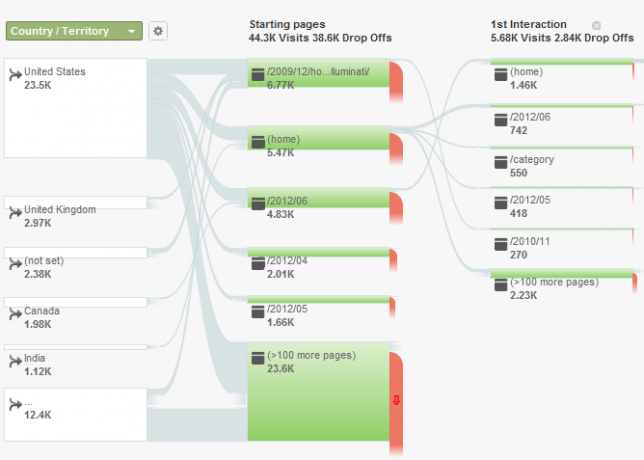
Soldaki ilk açılır kutudan istediğiniz başlangıç noktasını seçebilirsiniz. Varsayılan olarak ülkedir, ancak ziyaretçi dili, tarayıcı, hangi sosyal ağ gibi veya arama motorlarından ve hatta özel değişkenlerde (özel raporlarda ele alacağımız) Bölüm).
Ziyaretçi Akışı size, bu ziyaretçilerin sitenize nereden geldiğini, hangi sayfalarda bulunduklarını ve sitenizden genellikle nereden ayrıldıklarını gösterir.
Herhangi bir bloğa tıklayabilir ve söz konusu yol hakkında daha fazla ayrıntı görmek için "Buradan Trafiği Keşfet" i seçebilirsiniz.
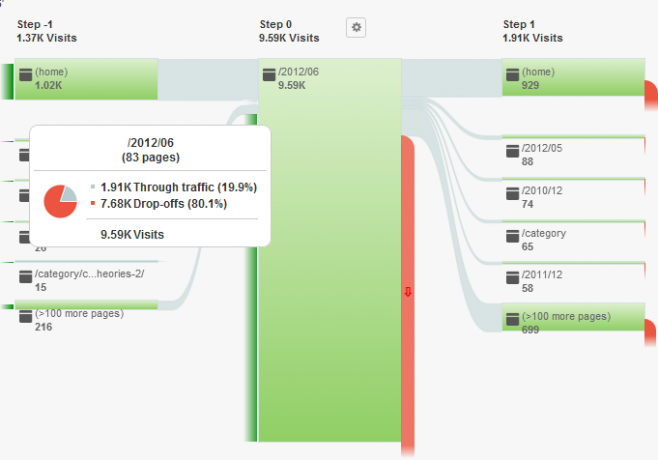
Bırakma noktasına veya grafikteki bloklardan herhangi birine gerçekten indiğinizde, sitenizde bu grubu oluşturan tüm sayfaları görmek için "Grup Ayrıntıları" nı seçin.
Ziyaretçi Akışı, sitenizle ilgili başka türlü tanımlayamayacağınız önemli bilgileri ortaya çıkarabilir. Çok sayıda ziyaretçi getirebilecek, ancak sitenizi hızlı bir şekilde terk etmelerine neden olabilecek sorunlu sayfalar gösterecektir.
Ayrıca, trafiğinizin büyük bir bölümünün huni haline getirildiği ve yakalayamayacağınız fırsatlar da gösterebilir ziyaretçilerin önemli bir ürün ya da web sitenize daha fazla tıklamalarını sağlamak için bir miktar cazibe ile akış.
Gördüğünüz gibi, Google Analytics'in "Kitle" bölümü, aracın kolayca en önemli ve bilgilendirici bölümlerinden biridir, bu nedenle orada bolca zaman geçirdiğinizden emin olun.
4. Trafik Kaynakları
Sitenize her gün gelen belirli ziyaretçilerin ötesinde, her web sitesi sahibinin yakından takip etmesi gereken bir diğer önemli trafik kategorisi de trafik kaynaklarıdır.
Google Analytics'in trafik kaynakları bölümü, web sitenize gelen tüm ziyaretçileri ve bunları neyi doğru yaptığınızı ve neyi yanlış yaptığınızı söyleyebilecek kritik metrikler halinde gruplandırır. Trafik Kaynakları istatistiklerinde bulacağınız metriklerden bazıları şunlardır:
- Trafik türleri - arama motoru, doğrudan veya yönlendirme
- Anahtar kelimeler - kullanıcıları web sitenize çeken en iyi arama ifadeleri
- Arama eğilimleri - sitenizin arama sayfalarında ne kadar görünürlük elde ettiğini
- Sosyal ağlar - hangi sosyal ağların sitenize en fazla kitleyi sağladığı
Trafik Kaynakları bölümünün altındaki "Genel Bakış" ı tıklarsanız, bu trafik kaynaklarının çoğunun dökümünü görürsünüz. Pasta grafiği, arama trafiğiniz, yönlendirme trafiğiniz ve doğrudan trafiğinizin hızlı bir dökümünü sunar. Belirli kampanya trafiğini de izleyebilirsiniz. Kampanyalar daha sonraki bir bölümde ele alınacaktır.
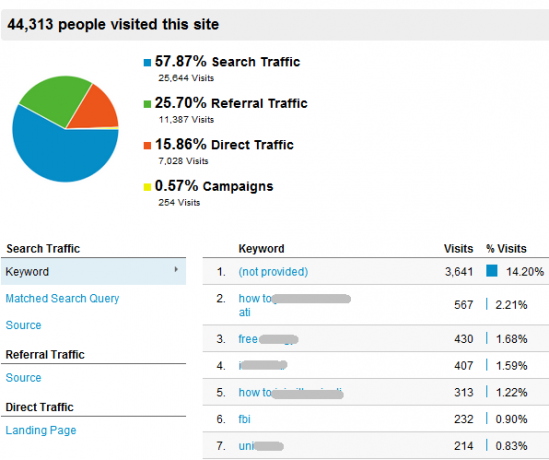
Arızanın altında, en iyi performans gösteren anahtar kelimeler Siteniz için En İyi Anahtar Kelimeleri Almak için 7 Ücretsiz AraçHangisinin en iyi anahtar kelimeler olduğunu nasıl anlarsınız? Yüksek rütbeli anahtar kelimeleri bulmak için bu harika ücretsiz anahtar kelime araçlarını kullanın. Daha fazla oku . Bunlar, kullanıcıların bir arama motoruna yazdıkları ve bu arama sayesinde web sitenizi ziyaret ettikleri en iyi ifadelerdir. Bu liste doğru yaptığınızı ve bu terimlerden aldığınız ziyaretleri temel olarak web sitenizin “gizli sosu” olarak tanımlar - ziyaretçileriniz için benzersiz ifadelerdir.
Onları olabildiğince özel tutun, çünkü rekabetiniz bu yüksek performanslı anahtar kelimeleri ele geçirirse, onları hedefleyebilir ve değerli ziyaretçilerinizi çekebilir.
4.1 - Trafik Dağılımı
Hangi web sitelerinin, blogların ve arama motorlarının size en fazla trafik gönderdiğini net bir şekilde görebilmek için Tüm Kaynaklar, Doğrudan, Yönlendirmeler, Arama ve Kampanyalar dahil olmak üzere "Kaynaklar" altındaki bölümlerin her birine göz atın.

Bunların altındaki liste, gelen trafik modellerini birkaç öğeye ayıracaktır. Bu öğeler aşağıdakileri içerir
- Ziyaretler - Sitenize doğrudan listelenen kaynaktan kaç kişi geldi
- Sayfalar / Ziyaret - bu ziyaretçiler geldiğinde sitenizde kaç sayfa görüntülüyorlar?
- Ort. Ziyaret Süresi - ayrılmadan önce sitenizde ne kadar kalıyorlar?
- Yeni Ziyaretlerin Yüzdesi - sitenizi daha önce hiç ziyaret etmemiş olan kaynaktan gelen trafiğin yüzdesi
- Hemen Çıkma Oranı - bu kaynaktan gelen ve hemen ayrılan yüzde
Birleştirildiğinde, bu öğelerin her biri size kaynağın gönderdiği kitlenin “kalitesi” hakkında çok şey anlatır. Türünüzdeki rakiplerinizden birinden çok fazla trafik alıyorsanız, büyük olasılıkla ziyaret başına yüksek sayfalar, uzun bir süre ve düşük hemen çıkma oranı görürsünüz.
Buradaki temel gösterge hemen çıkma oranıdır. % 80'in altında bir hemen çıkma oranınız varsa, oldukça iyi gidiyorsunuzdur. % 50 ile% 70 arasında veya daha düşükse, okuyucularınızın ilgisini çekmek için mükemmel bir iş çıkarıyorsunuz.
4.2 - Arama Motoru Optimizasyonu
Trafik Kaynakları altındaki Arama Motoru Optimizasyonu bölümü, kullanıcılar web sitenize bile girmeden önce arama motoru düzeyinde neler olduğuna dair daha fazla bilgi verir.
Bu sadece gelen trafiğin ötesine geçer - buradaki döküm aslında arama motoru sonuç sayfasında kaç gösterim aldığını gösterir. Burada çok büyük rakamlar görebilirsiniz, ancak henüz çok heyecanlanmayın.
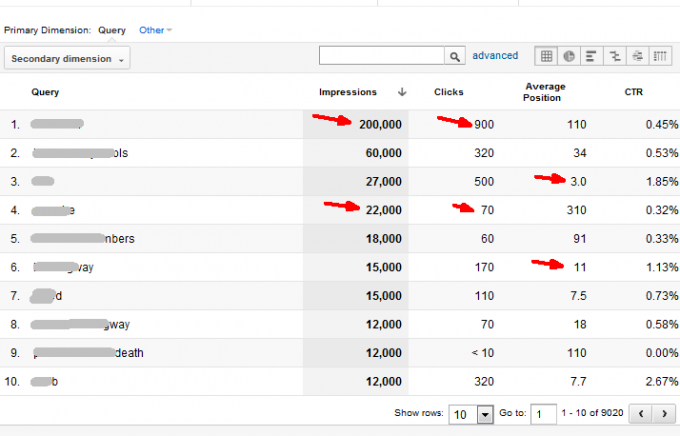
100.000'den fazla gösterim görürseniz, bu gerçekten iyidir, ancak orantılı olarak çok sayıda tıklama almanız gerekir - bu, arama sonuçlarındaki bağlantınızı gerçekten tıkladığı anlamına gelir.
Tipik olarak, düşük bir ortalama konum (1'e daha yakın) daha yüksek gösterim elde etmelidir. Bu, yüksek tıklamalarla sonuçlanır ve bu da yüksek bir tıklama oranına (TO) neden olur. Tabii ki, mükemmel bir dünyada.
Dikkate alınması gereken başka bir faktör daha var ve birçok SEO uzmanının bile unutduğu bir faktör: anahtar kelime talebi. Bir arama terimi için son derece yüksek gösterim alsanız ve harika bir ortalama konuma sahip olsanız bile, yine de çok zayıf bir TO elde edersiniz, çünkü gerçekten terim.
Çok sayıda gösterim yönettiyseniz sizi tebrik ederiz. Ancak, hiç kimse satın almıyorsa bu çok da bir şey değil…
Kullanıcıların ne satın aldığını görmek istiyorsanız, sizi arama motoru sonuçlarında gördüklerinde "Açılış Sayfaları" nı tıklayın. Bu, sitenizden en çok tıklamayı alan arama motoru listelenmiş sayfalarını gösterir. Bunlar sizin başarı hikayeleriniz.
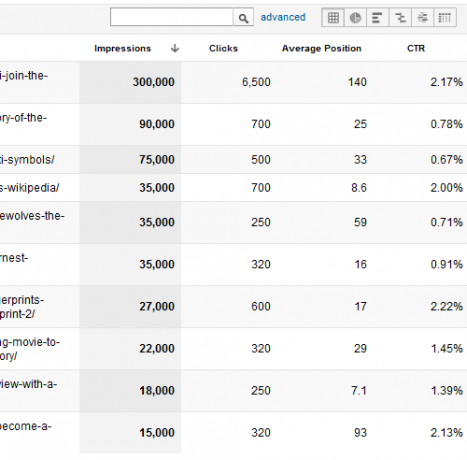
Gördüğünüz gibi, buradaki üst sayfa inanılmaz derecede iyi performans gösteriyor - arama motoru sonuçlarında 300.000 gösterim elde etmek zordur ve% 2'nin üzerindeki herhangi bir tıklama oranı herhangi bir standartta başarılıdır.
"Coğrafi Özet" i tıklarsanız, aynı bilgileri ülkeye göre ayrılmış olarak da görebilirsiniz.
4.3 - Sosyal Trafik
Trafikteki son bölüm, çevrimiçi olarak büyük sosyal ağlardan gelen trafik istatistiklerinizi gösterir. Genel bakış, en iyi performans gösteren sosyal ağlarınızın nerede olduğunu gösterir.
Facebook, Twitter veya diğer sosyal ağlarda aktifseniz, bunları gerçekten bu listede büyük isabetçileriniz olarak görmelisiniz. Buradaki çabalarınız doğrudan yüksek oranda gelen ziyaretlerle sonuçlanmalıdır.

En üstte listelenmemişlerse, muhtemelen yanlış bir şey yapıyorsunuzdur ve bu ağlardaki yaklaşımınızı düşünmeniz gerekebilir.
"Sosyal" kategorisi altındaki "Sayfalar" bağlantısı, kaynaklar veya arama motoru trafiği gibi şeyler için bu raporda daha önce gördüğünüz gibi çalışır. Ziyaretler, sayfa görüntüleme sayısı, ziyaret süresi ve diğer faktörler dahil olmak üzere, bu sayfalardan hangilerinin bu sosyal ağlardan en fazla gelen trafiği aldığını görebilirsiniz.
Burada belirtilmesi gereken çok şey, Google Analytics'in sitenize yüklediğiniz sosyal eklentileri izleyebilmesidir. Buradaki sonuçlar, web sitenizdeki hangi sayfaların en çok “beğeni”, “artı” oyu veya “tweet” aldığını gösterecektir.
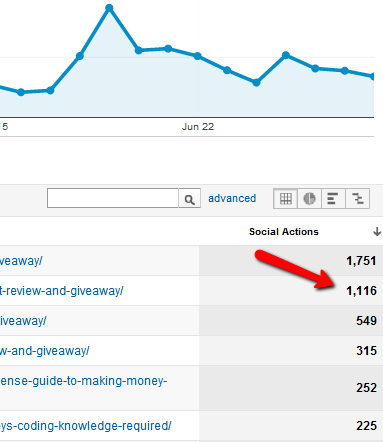
Analytics'te bunların tümü “Sosyal Eylemler” olarak derecelendirilir. Diğer bir deyişle, insanlar web sitenizdeki sosyal ağlarla bir başlangıç noktası olarak etkileşime giriyorsa, bu bir sosyal işlemdir.
Ayrıca, kullanıcıların belirli sosyal ağlardan geldiklerinde sitenizde nereye gittiğini görmek istiyorsanız, tıpkı bunun Kitle bölümünde Ziyaretçinin Akışı aracını kullandığınız gibi "Sosyal Ziyaretçinin Akışı" aracı Manuel.
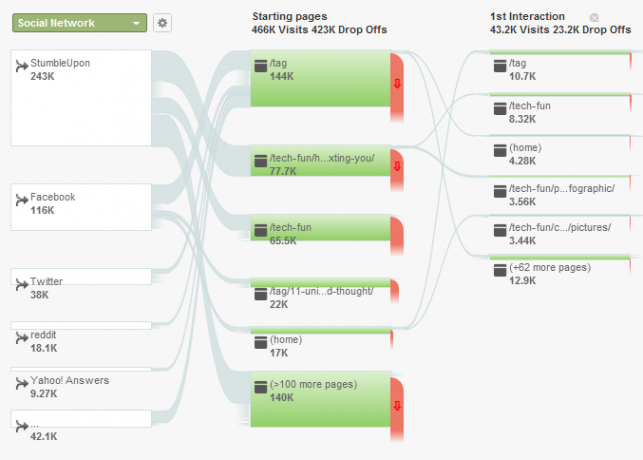
Bu aracın güzelliği, belirli kalıpları tanımlayabilmenizdir - belirli sosyal ağlardan insanların tercih ettiği şeyler. Bu, bu ağlardaki gelecekteki yayınlarınızı, insanların beğeneceğini bildiğiniz şeye itiraz etmek için dikkatlice uyarlamanıza olanak tanır. Bunu yaptığınızda, repost, retweet ve diğer sosyal tepkilerin oranı artacaktır.
Gördüğünüz gibi, Trafik Kaynakları bölümü, nerede olduğunu anlamanıza yardımcı olabilecek veri açısından zengin bir alandır okuyucular geliyor, tercihleri neler ve neden bağlantınızı tıklayıp ziyaret etmeyi seçtiler? senin siten. Bunu anlamak, daha fazla okuyucu çekmek için savaşın 9 / 10'udur.
5. İçeriğinizi Analiz Etme
Şimdiye kadar yaptıysanız, Site İçeriği bölümünde çok fazla sürpriz bulamazsınız. Yine de, birkaç harika özellik ile sizi şok etmeyi planlıyorum, bu yüzden bu bölümü atlamayın!
Sonuç olarak, içerik web sitenizin kalbidir, bu nedenle bu muhtemelen Google'ın alanlarından biridir. Özellikle yeni makaleler araştırırken zamanınızın çoğunu harcadığınızı göreceğiniz analizler yazmak.
5.1 - Site İçeriği
Site İçeriği bölümü, tüm içeriklerin - her bir site sayfanızın - nasıl performans gösterdiğini göstermeye odaklanmıştır. Kaç sayfa görüntüleme ve benzersiz ziyaretçi getiriyorlar ve kaç kişi sayfadan sekiyor ve başka bir yere gidiyor?
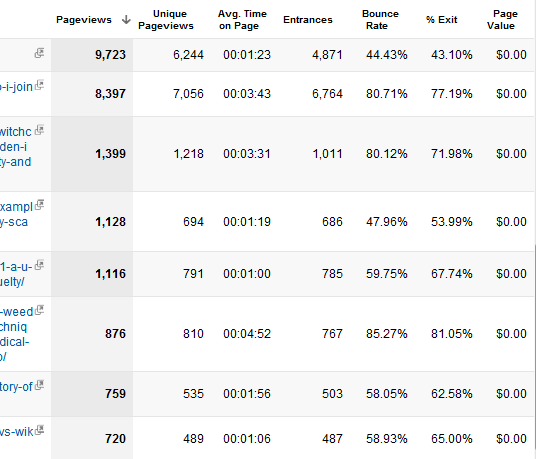
Bu dökümü daha önce görmüştünüz, ancak bu bölümde tüm istatistikler sayfa sayfa analizine odaklanmıştır.
Tanımladığınız alanlar gibi sitenizin daha büyük bölümlerinin nasıl performans gösterdiğini görmekle daha fazla ilgileniyorsanız MUO'nun / dir / veya / tech-fun / ile yaptığı gibi benzersiz kategoriler halinde - “İçerik Derinlemesine".
Bunun yararlı olmasının bir yolu, makaleleri yıl için benzersiz bir dizine grupladığım web sitem gibi durumlarda. Bunu yaparak, sitenizin yaz veya kış gibi belirli bir süre boyunca yıldan yıla nasıl performans gösterdiğini izleyebilirsiniz.
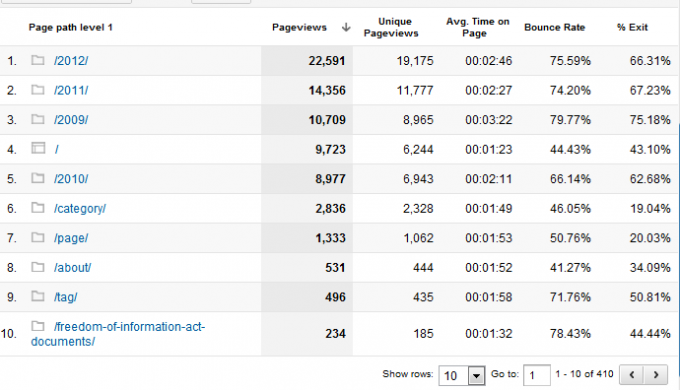
Siteniz MakeUseOf gibi düzenlenmişse, hangi bölümlerin meyilli performans gösterdiğini ve okuyucuların gerçekten hangi alanlarla ilgilenmediğini belirlemek için web sitenizin tüm alanlarını izleyebilirsiniz.
En iyi Açılış Sayfalarınızı görmek istiyorsanız (çoğu ziyaretçinin sitenize ilk geldiğinde İnternet) veya en iyi Çıkış Sayfalarınızda (çoğu ziyaretçinin terk ettiği sayfalar), bu sitedeki "Site İçeriği" Analitik.
5.2 - Saha Hızı
Google aramadaki arama motoru girişlerinizi iyileştirmenin yeni yollarını mı arıyorsunuz? İnsanlara SEO değerlerini artırmak için bazı ipuçları sorduğumda söylediğim ilk şeylerden biri, düşük asılı meyveye bir göz atmaktır. Bu faktörlerden biri site hızıdır.
Geçtiğimiz günlerde, web yöneticileri, web sayfalarını yüklemek ve zamanlamak için dünyanın dört bir yanından insanları bulmak zorunda kaldı veya daha yakın bir zamanda çevrimiçi olarak kullanmaları gerekti web sayfanızın dünyanın farklı bölgelerinden ne kadar hızlı ve yavaş yüklendiğini söyleyen web sitesi kıyaslama araçları tarayıcılar.
Neyse ki, Google Analytics artık Site İçeriği bölümünde "Site Hızı" adlı değerli bir araç sunmaktadır. Bu alan size site performans verilerinizi verecektir.
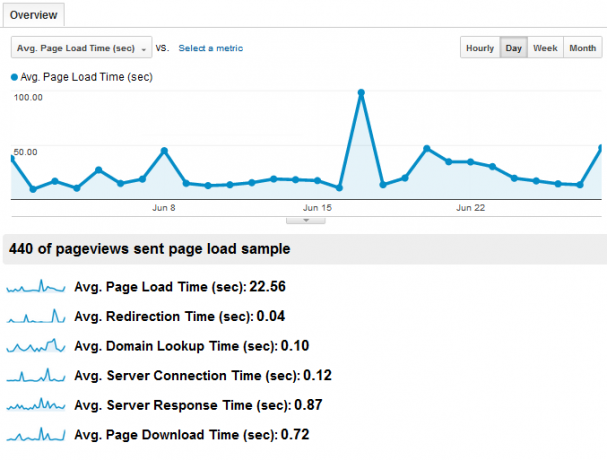
Bu, web sunucunuzun HTTP isteklerine (yanıt süresi) yanıt vermesinin ne kadar sürdüğünü, öğe indirme (indirme süresi) ve web sitenizdeki sayfaların ortalama olarak tamamen yüklenmesi ne kadar zaman alır.
Peki burada ne tür numaralar arıyorsunuz? Fikirler, kime sorduğunuza bağlı olarak değişir, ancak çoğunlukla 1 veya 2 saniyenin altında ortalama bir yanıt süresine sahip olmak istersiniz. Sunucunuz sitenizdeki bir sayfa isteğine bu kadar hızlı yanıt verir ve ziyaretçiye veri göndermeye başlar.
Bir sitenin yanıt vermesi bundan daha uzun sürüyorsa, günümüzün hızlı internetinde, niyet ziyaretçi kaybetmek.
Şimdi, bu yüksek ortalama sayfa yükleme süresine ne dersiniz? İdeal olarak, 10 ila 15 saniye, tercihen 10'un altında olmalıdır. Panik yapmadan önce grafiğe daha yakından bakın.

Farenizi grafik noktalarının üzerine getirirseniz, o gün size web sitenizin ortalama sayfa yükleme süresini verir. Bunu yaptığınızda, tek tek günlerde 10 ila 15 saniyelik bir sayfa yükleme süresi bulabilirsiniz.
Sorun, önemli bir trafik artışı yaşadığınız günlerde, blog yedeklemeleri yaptığınız veya sunucunun bir nedenle vergilendirilmesi, büyük bir artışa sahip olmanızdır. Herhangi bir büyük artış genel ortalamayı atar.
Büyük ani artışlar görürseniz, "Sayfa Zamanlamaları" nı tıklayıp sitenizde yavaş yüklenen sayfaları belirleyerek bunlara neden olabilecekleri sorun gidermeyi deneyebilirsiniz.
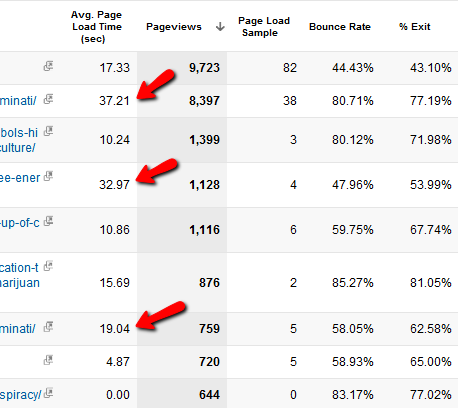
Bazen, tek tek sayfalarda yanlışlıkla dahil ettiğiniz aşırı büyük bir resim olabilir bir makale veya belki de tüm sayfanın sürüklenmesine neden olan bir komut dosyası eklediniz yük. Sayfa Zamanlamaları listesi, sorunlu sayfaları hızlı bir şekilde tespit etmenize, bu sorunları gidermenize ve sitenizin genel sayfa yükleme hızını önemli ölçüde artırmanıza yardımcı olabilir.
5.3 - Site Arama
Kullanıcıların web sitenizde arama yapmasına izin vermek için Google’ın arama aracını sitenize yüklediyseniz, "İçerik" altındaki kenar çubuğundaki "Site Arama" bağlantısını tıkladığınızda verileri görürsünüz.
Çoğu site arama aracından çok fazla trafik almaz. Nispeten konuşursak, insanların yalnızca çok küçük bir yüzdesi, siteye doğrudan başka bir web sitesinden gelen insanlara karşı site aramasını kullanır.
Bununla birlikte, bu bölüm, site arama aracını kullanarak web sitenizi ziyaret eden kişileri izlemenize olanak tanır.
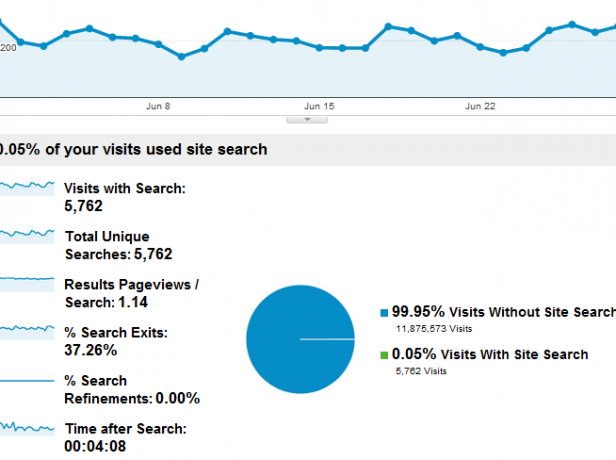
Site arama ziyaretleri ile diğer tüm ziyaretler arasında bir karşılaştırma görürsünüz ve arama aracının bu ziyaretçileri nereye gönderdiğini görmek istiyorsanız "Arama Terimleri" bağlantısını tıklayın. Burada gerçek arama terimlerini görebilir veya görmeyebilirsiniz - birçok web sitesi için, arama motorunuzu nasıl ayarladığınıza bağlı olarak yalnızca bir kod vardır.
Bağlantıyı tıklayın, aramanın bu ziyaretçileri gönderdiği "Hedef Sayfa" yı göreceksiniz. Bu, kullanıcıların sayfanıza geldiklerinde aradıkları içeriği gösterebilir ve bu bilgiler ziyaretçilerinizin zihniyetine başka bir ipucu sunar.
Web sitenize gelen kişiler hakkında ne kadar çok bilgi sahibi olursanız, içeriğinizi bu okuyuculara hitap edecek şekilde daha iyi uyarlayabilirsiniz.
5.4 - Olaylar
Ziyaretleri izleme, okuyucu akışı ve anahtar kelime performansı harika olsa da, web sitenizde gerçekleşen şeyleri izleme konusunda Google Analytics burada bitmiyor.
Kaç kişinin bir promosyon bağlantısını tıkladığını izlemek veya barındırdığınız bir videoyu indirmek iyi olmaz mıydı?
Bunu düşünürseniz, Google Analytics bu tür etkinlikleri izlemek için mükemmel bir araçtır, çünkü zaten her sayfa yükünü ve web sitenizdeki her tıklamayı zaten izliyor. Peki, neden Google Analytics'in sizin için toplamasını ve sizin için organize etmesini istediğiniz ek işlemleri özelleştirmiyorsunuz?
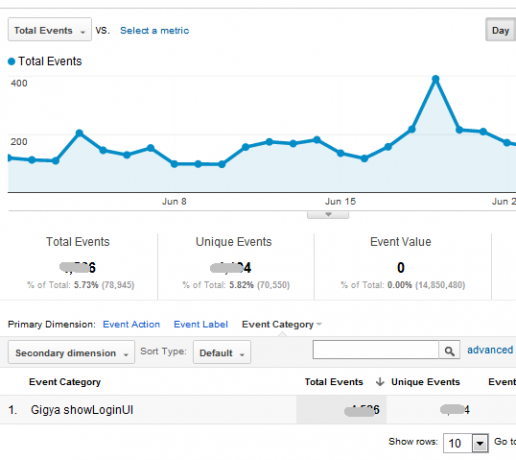
Ziyaretçilerinizin bir sayfada tıkladıkları bağlantılara özel kod ekleyerek etkinlikleri tek tek izleyebilirsiniz. Her bir "etkinliğe" bir ad ve kategori verirsiniz ve Google Analytics bu işlemin okuyucularınız tarafından kaç kez gerçekleştirildiğini bu şekilde toplar.
Kullanıcılar genellikle bir promosyon sayfasında kaç kişinin tıkladığını veya web sayfasında belirli bir formu göndermek için tıkladığını takip etmek istediklerinde bunu bir promosyonlar sayfasında yaparlar. “OnClick” etkinliği doğru Google Analytics koduna sahip olduğu sürece çalışır.
Kod şöyle görünür:
Google, tıklamayı normal olarak sayfanızdaki tüm tıklamalar için yaptığı gibi kaydettiğinde, “_gaq.push” işlev çağrısını görür. Bu, Analytics'e bu tıklama ile bilgi aktarmaya çalıştığınızı gösterir. Analytics daha sonra yayınladığınız komuta bakar; bu durumda “_trackEvent”.
Daha sonraki bir bölümde, aynı izleme tekniğinin özel izleme değişkenlerini gerçekleştirmek için nasıl kullanıldığını göreceksiniz.
_TrackEvent komutu göründüğünde, Google Analytics bu tıklama etkinliğini "Tanıtım" kategorisi, sonraki İşlem açıklaması ve son olarak daha ayrıntılı açıklama için isteğe bağlı Etiket olay.
Koddaki bu son görüntüleme değerleri, bağlantıya özel bir kod atamak için kullanabileceğiniz isteğe bağlı sayısal bir değerdir. "etkileşim olmayan" etkinlikleri kaydetmek, yani birinin yalnızca formu göndermek ve ardından sitenizi hemen terk etmek için sayfaya ulaşması anlamına gelir. Normalde bu “false” olarak ayarlanır.
Etkinlik oluşturmaya başladıktan sonra, hepsini Google Analytics'teki "Etkinlikler" altındaki Genel Bakış bölümünden kontrol edebilirsiniz.
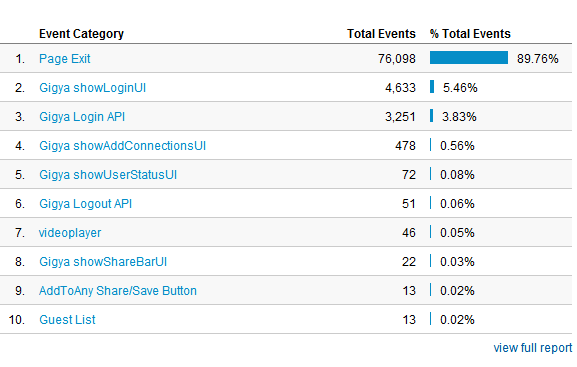
Etkinlikler bölümünde ayrıca, hangi gelen okuyucuların sayfanızda bu işlemi yapma eğiliminde olduğunu görmek istediğinizde çok değerli olan ve diğer ziyaretçiler bunu yapmayan kendi "Etkinlik Akışı" bölümünü de içerir.
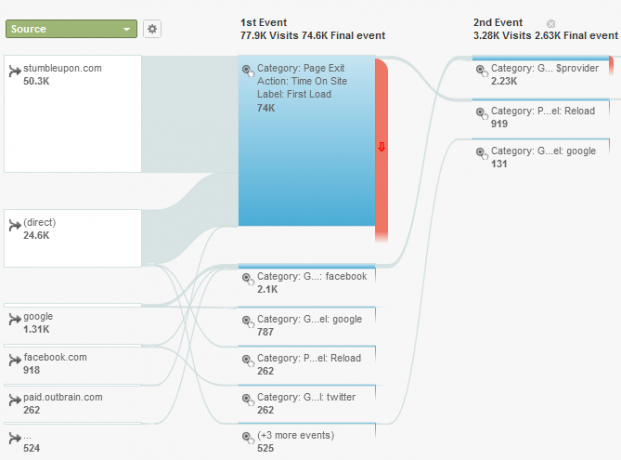
Bu, en istekli potansiyel müşterilerinizin veya müşterilerinizin nereden geldiğini tam olarak öğrendikten sonra, sayfayı daha da fazla tıklama veya form göndermeyi teşvik edecek şekilde uyarlamanıza yardımcı olabilir.
5.5 - Adsense Entegrasyonu
Sitenizdeki belirli sayfaların Google Adsense hesabınız için tam olarak ne kadar gelir sağladığını görmek iyi olmaz mıydı? Hangi tür sayfaların veya içeriğin daha fazla reklam tıklaması oluşturduğunu ve daha fazla gelir ürettiğini biliyorsanız, gelecekteki sayfalarınızı ve içeriğinizi daha fazla gelir getirme potansiyeline sahip olacak şekilde uyarlayabilirsiniz.
Bu işe yaramadan önce, Adsense hesabınızı Analytics hesabınıza entegre etmeniz gerekir. Bunu nasıl yaptın? Öncelikle, bağlayacağınız Adsense hesabıyla ilişkili e-postanın, bağlamak istediğiniz Analytics hesabında Yönetici haklarına sahip olduğundan emin olmanız gerekir için.
Güven bana, bu karmaşık değil. Google Analytics'teki Yönetici ayarlarına gidin, Kullanıcılar sekmesini tıklayın ve Google Adsense e-postası orada değilse, Yeni Kullanıcı'yı tıklayın ve Yönetici olarak ekleyin.
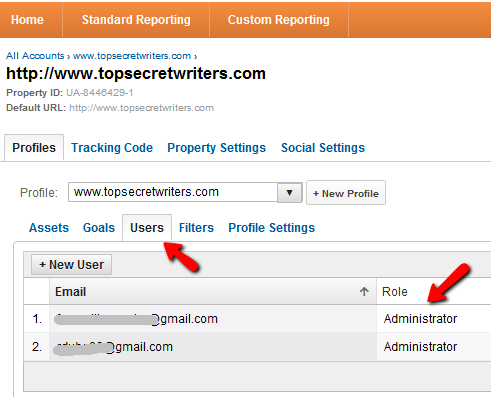
Artık tek yapmanız gereken, Adsense hesabını Analytics ile entegre etmektir. Bunu yapmak için Adsense hesabınıza giriş yapın. Hesabınız başka bir Analytics hesabıyla zaten bağlantılı değilse, “Google Analytics ile Entegrasyon” yazan bir bağlantı görürsünüz.
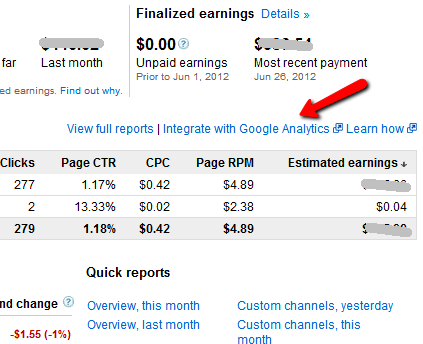
Maalesef, bu yazı yazıldığı sırada Google, AdSense hesabınızı yenisiyle entegre etmenin modern bir yolunu bulamadı sürümüne bakarsanız, önce Analytics hesabınızdaki ekranın altına kaydırmanız ve "Eski sürüm - Raporlama”.
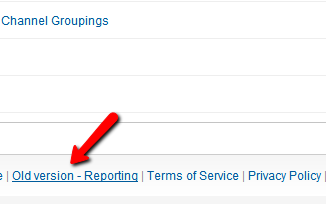
Ardından, "Analytics Hesaplarım" açılır kutusunun altında, Adsense hesabınızı bağlamak istediğiniz Analytics hesabını seçin.
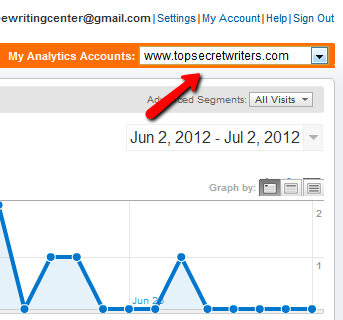
Bu sayfada, başlık menüsünde “Analytics Ayarları” nı tıklayın.
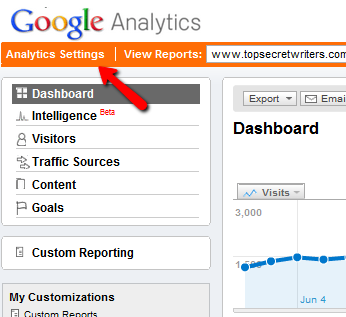
Son olarak, alan adınızın altında birkaç menü öğesi görmelisiniz. "Veri Kaynakları" bağlantısını tıklayın.
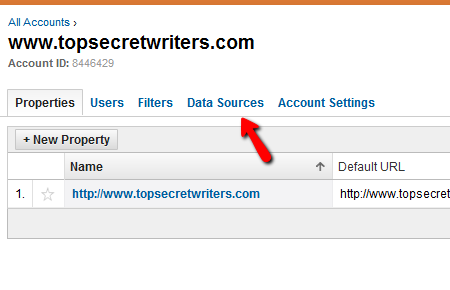
Bu, hem AdWords hem de AdSense'i bağlayabileceğiniz bölümdür. Bu durumda, Adsense'i bağlamaya çalışıyorsunuz, bu nedenle Adsense sekmesini tıklayın
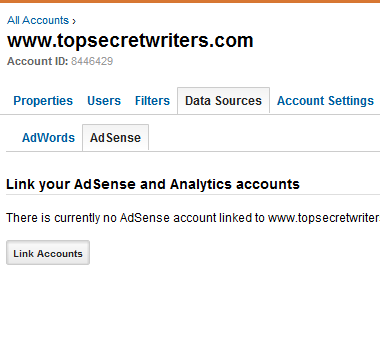
Son olarak, Adsense hesap alan adını ve bağlamak istediğiniz Google Analytics profilini seçmeniz yeterlidir.
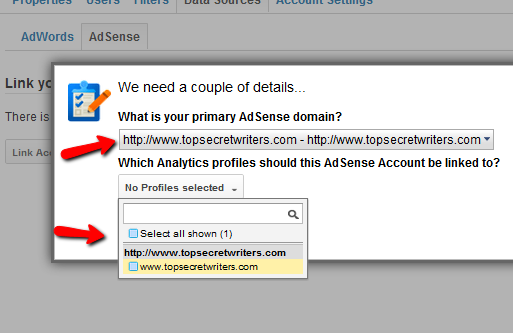
Biraz kıvrık gelebilir, ama işe yarıyor. Bir noktada Google, daha yeni Google Analytics hesabını kullanarak onu birbirine bağlamanın daha hızlı ve daha kolay bir yolunu bulabilir. Sonuçları görmek için, Google Analytics hesabınızdayken "İçerik" bölümünün altında, "Adsense" ve ardından "Genel Bakış" ı tıklayın. Aşağıdaki görüntü gibi bir şey görmelisiniz.
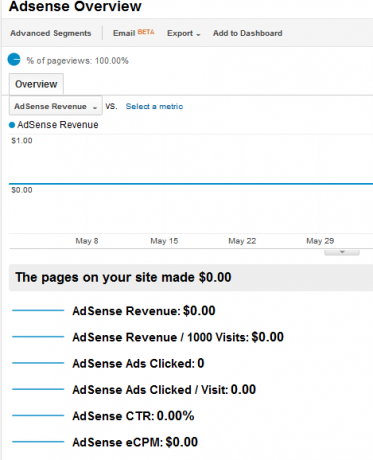
Her şeyin sıfır olduğu konusunda endişelenmeyin. Herhangi bir şeyin görünmesi, Analytics hesabınızın artık Adsense hesabına bağlı olduğu anlamına gelir. Adsense'deki verilerin Analytics hesabınıza taşınması biraz zaman alacaktır. Tekrar kontrol etmeye devam edin ve bir süre sonra sitenizdeki tek tek web sayfalarının ne kadar reklam geliri getirdiğini görmeye başlayacaksınız.
5.6 - Analitik “Deneyleri” Gerçekleştirme
Daha fazla ziyaretçinizin bülteninize abone olmasını veya sayfanızda sattığınız bir ürünü satın almasını mı istiyorsunuz? Kimse bu sayfada harekete geçmek için uğraşmıyor gibi görünüyor mu?
Google Analytics, tıklama veya işlem oranını iyileştirip iyileştirmediğini görmek için önerilen tasarım varyasyonlarını kullanarak bu tek sayfada "denemeler" yapmak için kullanabileceğiniz yenilikçi bir araç sunar.
Deneme, bu tek sayfanın URL'sini Deneme sayfasındaki URL alanına yazarak başlar.
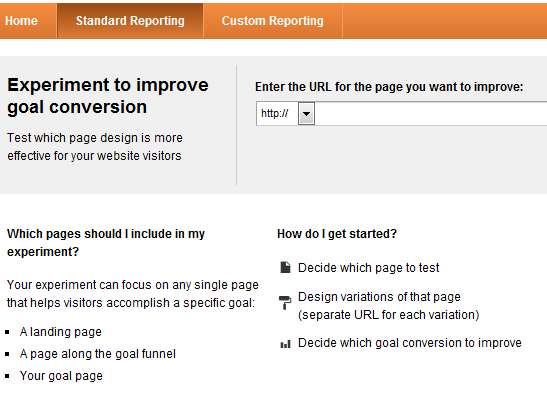
Deneme, zaten test etmek istediğiniz çeşitli farklı sayfalar oluşturduğunuzu varsayar. Analytics'in URL'ye erişebilmesi ve her iki (veya daha fazla) sürüm hakkında veri toplayabilmesi için bu sayfaların yayında olması gerekir.
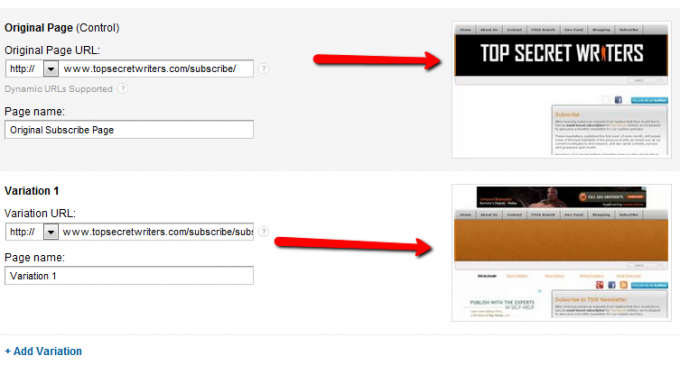
Ardından, orijinal sayfanın kaç ziyaretçisinin denemenin alternatif sayfalarına gönderileceğini ayarlayabilirsiniz. Aşağıdaki örnekte, denemeyi ziyaretçilerin yarısını alternatif sayfaya gönderecek şekilde ayarladım.
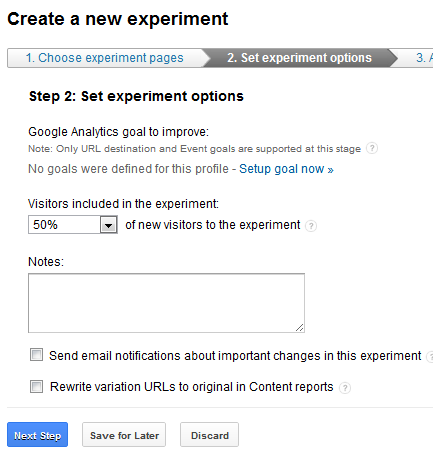
İşlemi tamamlamak için deneme için hedefler belirlemek üzere kullanabileceğiniz Etkinliklerin önceden ayarlanmış olması gerekir (bkz. Bölüm 5.4). Bu durumda, abonelik düğmesinde etkinlik kodu olarak ayarlanan abonelik tıklama etkinliğine dayalı bir hedef belirleyeceğim.
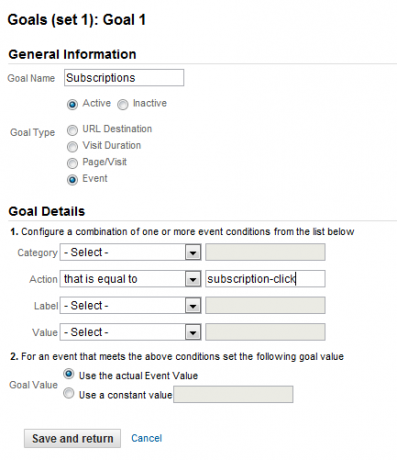
Çoğu durumda, dönüşümler söz konusu olduğunda denemeler size net bir kazanan verecektir. Google Analytics, aynı anda test etmek için birden fazla sayfa tasarımı ayarlamanıza bile izin verir, böylece her seferinde bir sayfa test etmek için zaman kaybetmenize gerek kalmaz. Trafiği, denemedeki tüm test sayfalarına eşit olarak dağıtarak, zamanın çok kısa bir sürede en başarılı tasarımı belirleyebilirsiniz.
5.7 - Sayfa İçi Analitiği Anlama
İçerik kategorisinin altındaki son bölüm, "Sayfa İçi Analytics" adı verilen, dürüst olmak gerekirse favorilerimden biri olan inanılmaz bir araçtır.
Bu, Analytics verileri gerçek sayfanın üzerine yerleştirilmiş olarak, sitenizin ana sayfasının grafiksel bir gösterimidir.
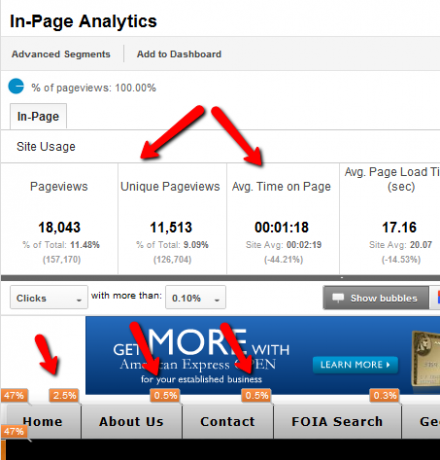
Ana sayfanızın, Analytics sayfasının üstünde tanımladığınız süre boyunca genel istatistikleri, grafiğin yukarısında ayrıntılı olarak bulunur. Aşağı kaydırdıkça, bu bağlantıyı tıklayan ziyaretçilerin yüzdesini gösteren küçük baloncuklar görürsünüz.
Bu verilerin ne kadar değerli olduğunu hayal edebilirsiniz. Temel olarak, daha fazla ziyaretçinizin tıklayabileceğini gösteren bir "ısı haritası" oluşturmanıza olanak tanır. Gerçek tıklama toplamlarını görmek istiyorsanız, balonun kendisine tıklamanız yeterlidir; hem genel yüzdeyi hem de açık tıklamaları görürsünüz.
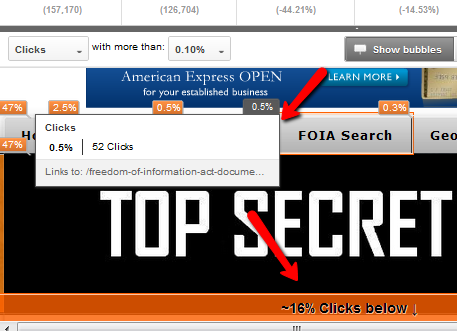
Reklamverenlere yaklaşırken bu bilgilerin ne kadar değerli olduğunu düşünün. Ziyaretçilerinizin daha büyük bir kısmının ana sayfanızın belirli alanlarını tıklamaya meyilli olduğunu kanıtlayan sabit veriler gösterebiliyorsanız, sayfanın o alanı bu reklamverenler için çok daha değerli hale gelir. Bu, sizin için daha yüksek reklam gelirine eşit olabilir.
Bu verilerin kullanışlı olmasının bir başka yolu, okuyucularınızın gerçekten neyle ilgilendiğini anlamaktır. Ana sayfanızda bir etiket bulutu veya kategori listeniz varsa, bunların tıklama oranları, ziyaretçilerinizin zihinlerini okumanıza yardımcı olacak şekilde uzun bir yol kat edecektir.
Örneğin, burada görebileceğiniz gibi, ziyaretçilerim komplo teorilerini, çok gizli projeleri ve Illuminati veya casus aletleriyle ilgili her şeyi açıkça tercih ediyor.

Okuyucu ilgi alanlarını ölçmek, ziyaretçilerinizin her gün daha fazlası için geri gelmesini sağlayacak gelecekteki içeriği geliştirmenize yardımcı olmak için uzun bir yol kat edecektir.
6. Özel Değişkenler ve Özel Raporlar
Google Analytics'in çoğu kullanıcı tarafından yeterince anlaşılmayan ve bu nedenle çoğu kişi tarafından nadiren kullanılan alanlarından biri Özel Raporlama'dır.
Bu noktaya kadar gördüğünüz gibi, Google Analytics'teki Standart Raporlama size web trafiğiniz, içeriğinizin performansı ve çok daha fazlası hakkında büyük miktarda bilgi verecektir. Ancak, Özel Raporlama tüm bunları yapar ve ayrıca tam anlamıyla trafiğiniz hakkında çok hassas bilgiler "ve" Google Analytics'in içerik oluşturucularının ne yapmak istediğinizi değil, tam olarak ne bilmek istediğinizi bildiren raporlarla sonuçlanır biliyorum.
Bu bölümde, mevcut standart değişkenleri kullanarak kendi özel raporlarınızı nasıl oluşturacağınızı göstereceğim. Analytics'teki ve Google Analytics'e Bölüm'deki Etkinlikleri geçtiğiniz şekilde aktarılan özel değişkenlerin 5.4.
6.0 - Özel Rapor Oluşturma
Özel raporlarınızı oluşturmaya başlamak için Google Analytics kontrol panelindeki menüden "Özel Raporlama" bağlantısını tıklamanız yeterlidir.

Daha önce herhangi bir özel rapor oluşturduysanız, raporları "Özel Raporlar" altındaki sol gezinme menüsünde görebilirsiniz. Aksi takdirde, yalnızca ilk özel raporunuzu oluşturmak için bağlantılar görürsünüz. Başlamak için "Yeni Özel Rapor" düğmesini tıklamanız yeterlidir.
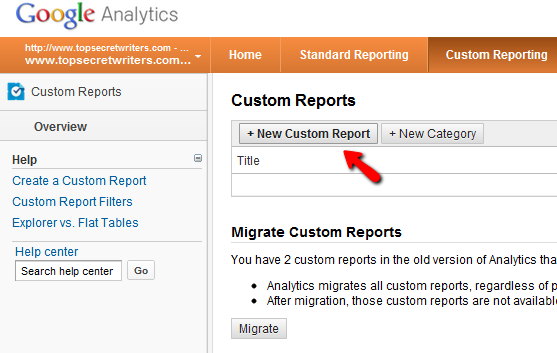
Bir sonraki ekran, çok sayıda özel rapor oluşturursanız çok alışacağınız bir ekran. Bu her zaman kullandığınız ekrandır. İlk başta karmaşık görünüyor, ancak bir kez araştırmaya başladığınızda, bu raporları oluşturma işleminin harika bir şekilde sezgisel olduğunu göreceksiniz.
Temelde endişelenmeniz gereken iki veri kümeniz var: "metrikler" ve "boyutlar". Bunlar çok basit bir kavramı tanımlamak için karmaşık kelimelerdir.
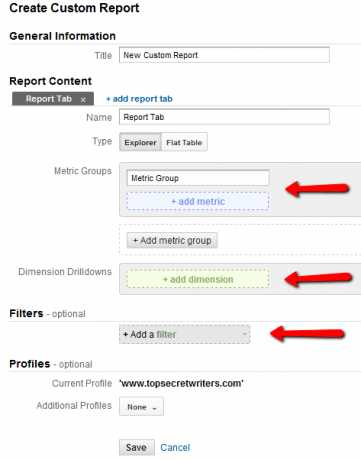
Temel olarak, seçtiğiniz metrikler "ölçmek" istediğiniz şeydir. Başka bir deyişle, muhtemelen kaç tane benzersiz sayfa görüntüleme, trafik kaynağı veya başka bir performans ölçüsü görmek istersiniz. Gerçek değerler - ölçümler - ölçümlerinizdir.
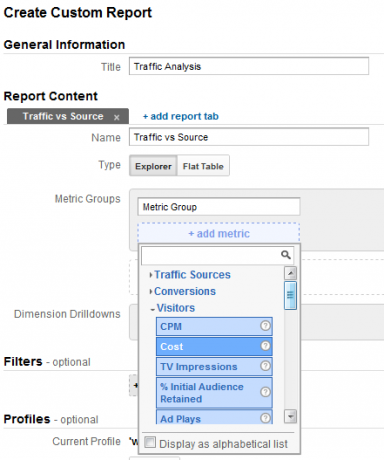
Öte yandan, boyutlar ölçmek istediğiniz şeylerdir. Örneğin, bir metriği sayfa görüntüleme olarak ayarlarsanız, boyutlarınız içerik -> başlık olabilir. Bu, başlık başına trafiği gösteren en basit rapordur. Kaynaklar (farklı kaynaklardan ne kadar trafik geldiği), ziyaretçiler ve çok daha fazlası gibi önceden hazırlanmış birçok farklı boyutun ölçümlerine de bakabilirsiniz.
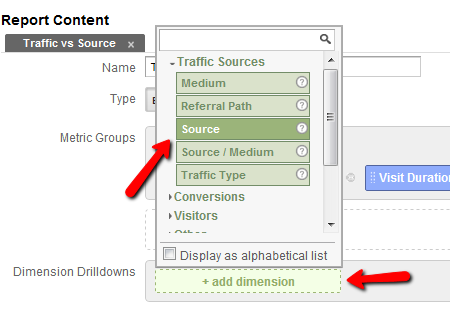
Gelebileceğiniz rapor türünün bir örneği olarak, burada bana her ikisini de gösterecek özel bir rapor var farklı tavsiye siteleri veya arama gibi belirli kaynaklardan gelen ziyaretçilerin sayfa görüntüleme ve ziyaret süresi motorlar.
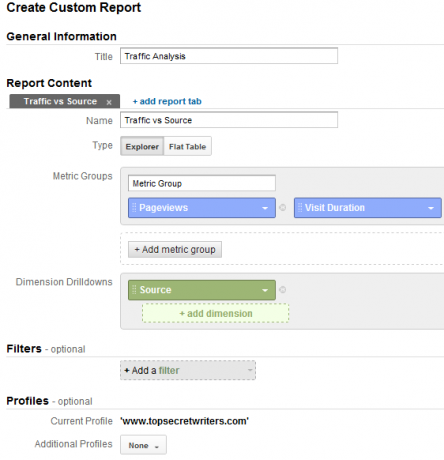
Ortaya çıkan rapor şöyle görünür. Rapordan da görebileceğiniz gibi, web sitemdeki ziyaretlerin çoğu ve toplam ziyaret süresi sayfalar Google'dan gelir, ancak bazen bu türden bazı şaşırtıcı keşifler yapabilirsiniz. raporlar.
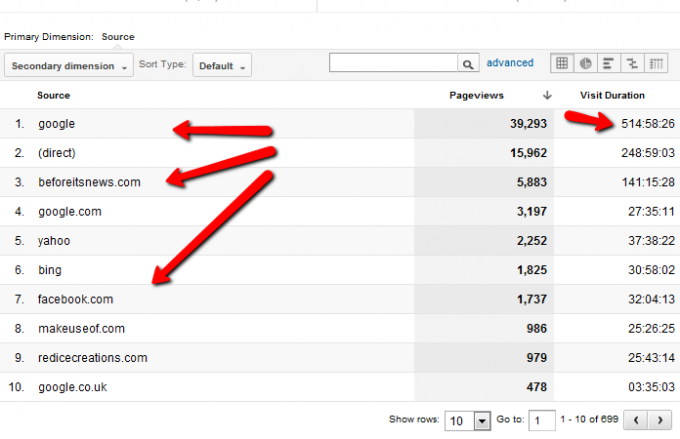
Bazı belirsiz sitelerin size çok sayıda yüksek kaliteli trafik gönderdiğini öğrenebilirsiniz.
İşte yapabileceğiniz şeylere başka bir örnek. Bu durumda, sitemdeki belirli sayfalar için sayfa görüntülemelere ve ziyaret sürelerine bakıyorum. Ancak burada da görebileceğiniz gibi bir filtre de kullanıyorum. Yalnızca gelen trafiğin Google'dan kaynak olarak geldiği sayfaları dahil etmek istiyorum ve hepsi bu.
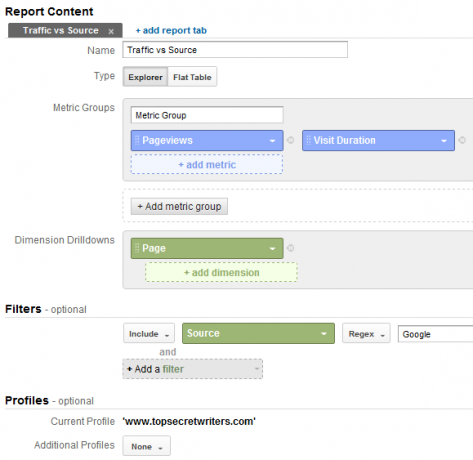
Sonuçlar, sayfa URL'sini (sayfa başlığını isteseydim, Başlık boyutunu kullanmalıydım) ve elbette gelen tüm Google ziyaretçileri için sayfa görüntüleme ve ziyaret süresini gösterir.
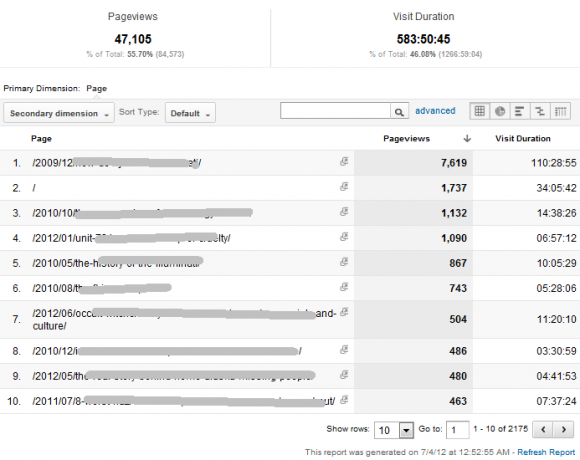
Bu, ziyaretçilerin geldikleri yere göre davranışını anlamak için yardımcı olabilir.
6.1 - Özel Değişkenleri Kullanma
Özel değişkenler, web sitenizden normal olarak standart hesabınızda bulunmayan ek veriler getirerek Google Analytics'in işlevselliğini genişletmenin özel bir yoludur.
Bu, Google'ın içinde aradığınız “_gaq.push” adlı özel bir Google Analytics işlevi ile mümkün olur. Sitenizin her web sayfasında zaten bulunan bir Analytics kodu (muhtemelen bir WordPress'iniz varsa footer.php dosyanızda) sayfa).
Örneğin, Google Analytics sayfalarınızdan veri topladığında, sayfanın yayınlandığı ayda Analytics'i geçmek istediğinizi varsayalım.
_Gaq.push komutu şu şekilde çalışır:
_gaq.push ([‘._ setCustomVar, INDEX, NAME, VALUE, OPT_SCOPE’]);
“INDEX”, değişken için kullanmak istediğiniz 1 ila 5 arasındaki alan, “NAME”, Analytics'te görünecek kullanmak istediğiniz gerçek değişken adı, “VALUE” sayfa her görüntülendiğinde (veya herhangi bir etkinlik gerçekleştiğinde) ve bu değişkene iletmek istediğiniz değer ve “OPT_SCOPE” düzeyi tanımlar - ziyaretçi, oturum veya sayfa (isteğe bağlı).
Dolayısıyla, WordPress kullanıyorsanız, sayfa yazarının adını döndüren bir WordPress işlevi olan “get_the_author ()” işlevinin sonuçlarını _gaq.push komutuna iletebilirsiniz.
Kulağa karmaşık geliyor, ama değil. İşte böyle görünecektir:
“_Gaq.push ([‘ _ setCustomVar ’, 2,“ yazar ”,‘php get_the_author (); ’,3]);”
Bunun nasıl çalıştığını görüyor musunuz? Bu satır, get_the_author () işlevi tarafından iletilen değerle “author” adlı bir özel değişken anahtarını iletmeyi ve hem anahtarı hem de değeri # 2 özel değişken yuvasına yerleştirmeyi söyler.
Bu satırın “pageTracker._trackPageview ();” satırından hemen önce yerleştirilmesi gerekir. zaten sitenizde bulunan Google Analytics kodunda.
Yuva ne anlama geliyor? Sana göstereceğim.
Google Analytics'e aktardığınız değişkenleri kullanmak istediğinizde, Google Analytics'in Özel Raporlar bölümüne girecek ve burada gösterildiği gibi değişkenleri kullanan bir rapor oluşturacaksınız.
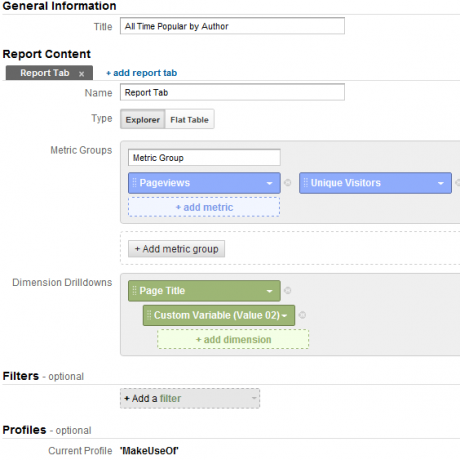
Peki, özel raporlar oluşturma hakkında öğrendikleriniz göz önüne alındığında, bu ne diyor?
Esasen, Sayfa Başlığı ve değer Yuva 2'deki Özel Değişken'de. O koddaki değer, bu kod sayesinde yazarın adıdır.
Raporu çalıştırdığınızda neye benziyor?
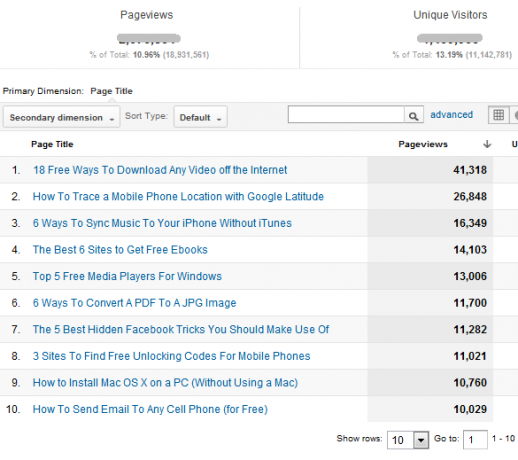
Gördüğünüz gibi, her sayfanın trafiği raporun üstünde belirtilen süre boyunca toplanır. Ancak diğer boyut da yazar, yani trafik hem yazar hem de başlık tarafından düzenleniyor. Rapor ekranına # 2 özel değişkeni için değer eklemek üzere “İkincil boyut” açılır menüsünü kullanırsanız bunu daha net görebilirsiniz.
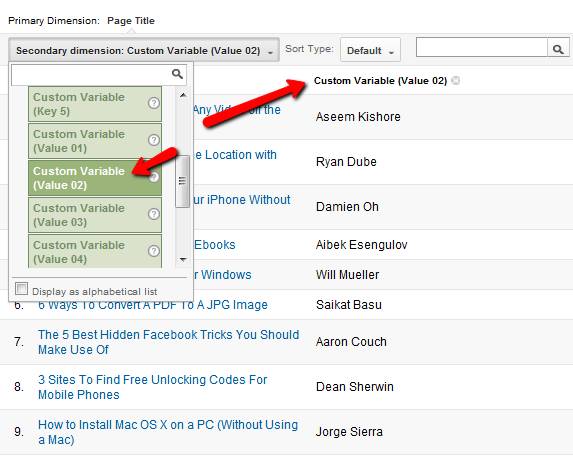
Artık trafiğin yazara (özel değişken alan # 2 değeri) ve sayfa başlığına göre sıralandığını görebilirsiniz. Blogunuzdaki yayın ayı, kategori ve hatta blog girişinizdeki bir alanı kullanarak ayarlayabileceğiniz genel bir değişken gibi diğer değişkenlerle benzer bir şey yapabilirsiniz.
Açıkçası, bazı değişkenleri özel değişkenlere aktarmaya çalışmak biraz karmaşıklaşabilir ve bir web sitesi programcısının becerilerini gerektirebilir, ancak en azından programcı sizin için özel değişken anahtarını ve değerini oluşturduktan sonra, bunu kullanan bir raporu nasıl oluşturacağınızı bileceksiniz. veri.
6.2 - Kampanya Değişkenlerini Kullanma
Sitenize gelen trafiği izlemek için benzersiz değişkenler oluşturmanın bir başka yöntemi de "kampanya değişkenleri" kullanmaktır. Özel değişkenlerden farklı olarak, kampanya değişkenleri aslında kendi web siteniz yerine harici sitelerde oluşturduğunuz değişkenlerdir.
Örneğin, Facebook'ta bir reklam tanıtımına başladığınızı ve reklam kampanyasının ne kadar iyi olduğunu tam olarak ölçmek istediğinizi varsayalım. Bunu yapmak aslında çok basittir, yalnızca bu kampanyadan gelen bağlantıların Google Analytics'e trafiğin nereden geldiğini ve nasıl sınıflandırılacağını söylediğinden emin olursunuz.
Böyle bir gelen bağlantı şöyle görünecektir:
“ http://www.yoursite.com/incomingadpage.html? utm_source = facebook & utm_medium = kenar çubuğu & utm_campaign = Şubat”
Kaynak, Aracı ve Kampanya Adı zorunlu alanlardır, ancak isterseniz Kampanya Terimini ve Kampanya İçeriğini izlenecek iki ek bilgi olarak da ekleyebilirsiniz.
Gelen trafiğin sonuçlarını görmek için Google Analytics'in "Trafik Kaynakları" bölümüne gidin ve Kampanyalar'ı tıklayın. Bu kampanya bağlantılarından gelen trafiğiniz varsa, istatistikleri burada bulabilirsiniz.
7. Ekstralar - Gerçek Zamanlı Raporlama, İstihbarat Olayları ve Ayarları
Google Analytics hesabınıza ilk kez giriş yaptığınızda ve kontrol panelinize geldiğinizde, sayfanın sol tarafında birçok kişinin görmezden geldiği birkaç ilginç menü öğesi bulunur.
Çoğu kişi doğrudan Standart Raporlama veya Özel Raporlama'ya gitmek ister ve hatta İstihbarat Olayları veya Gerçek Zamanlı verileri ikinci bir bakışta bile vermez.
Gerçek Zamanlı Veriler aslında biraz daha popüler hale geldiğinden biraz daha popüler hale geliyor, ancak Intelligence Etkinlikleri bölümünün değerinin anlaşılması mümkün değil.
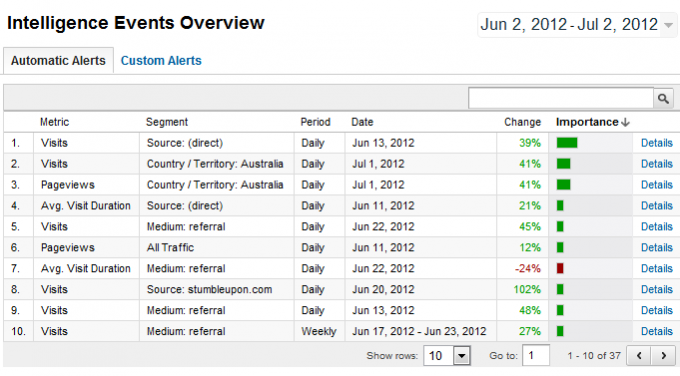
Bu istatistiklerin değeri inanılmaz. Örneğin, yukarıdaki örnekte # 1, 13 Haziran'da siteye doğrudan trafik seviyesinin normalden% 39 daha fazla arttığını söylüyor. Bu, siteyi doğrudan ziyaret eden sadık ziyaretçilerin daha fazlasını çeken bir yarışma veya bir hediye ile ilgili olabilir. Veya bir grup insanın site adını tarayıcıya yazmasını tetikleyen bir haber veya sosyal medya etkinliği olabilir.
7.0 - İstihbarat Olayları ve Gerçek Zamanlı Veriler
Intelligence Etkinlikleri, sayfa görüntüleme sayısı, ziyaret süresi ve diğer metrikler gibi önemli ölçüde yukarı veya aşağı kayma gibi durumlara bir bakışta sizi uyaracaktır. Bu, bu eğilimleri tanımlamak için kendi verilerinizi kazmak için harcayacağınız zamandan tasarruf etmenizi sağlayabilir ve çok daha hızlı tepki vermenizi sağlar.
Sizin için en önemli olabilecek bilgiler için kendi uyarılarınızı da özelleştirebilirsiniz. Örneğin, sitedeki herhangi bir Yanıt sayfasının (/ cevaplar / yoldaki herhangi bir sayfa) trafikte en az% 30'luk bir artışa sahip olduğunu bilmek istediğimi varsayalım.
Uyarıları özelleştirmek için Intelligence Etkinliklerine Genel Bakış sayfasındaki Özel Uyarılar etiketini tıklarsınız.
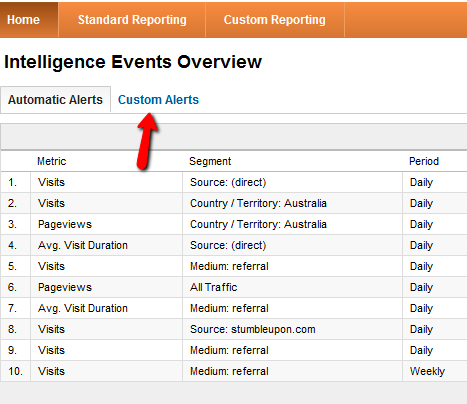
Bu sayfadan "Özel Uyarıları Yönet" i, ardından "Özel Uyarılar" bağlantısını ve son olarak "Yeni uyarı oluştur" düğmesini tıklayın.
İşte yeni uyarı kurulumunun nasıl olacağı.
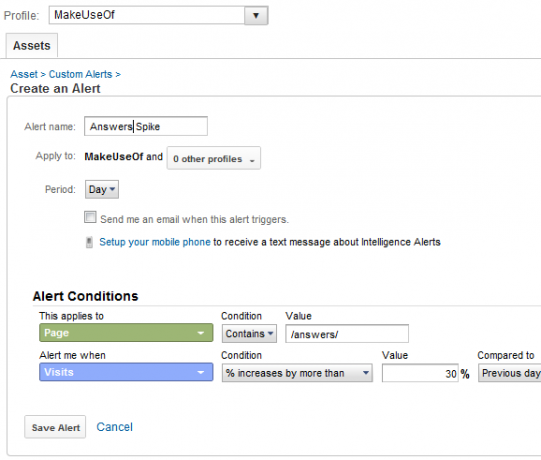
Özel uyarılarla ilgili güzel olan şey, yüzdeleri önceki gün, önceki hafta veya önceki yıla göre ayarlayabilmenizdir. Dikkatle kullanıldığında, Akıllı Etkinlikler ve özel uyarılar, en karmaşık veri trendlerinden bazılarını çok az bir çabayla izlemenize yardımcı olabilir.
Gerçek Zamanlı veriler ise, Google Analytics tarafından sunulan, parmaklarını herhangi bir sitede tüm sitenin nabzını tutmayı seviyorum an. Ancak, bir analiz aracı olarak, gerçekten pek bir işe yaramaz.
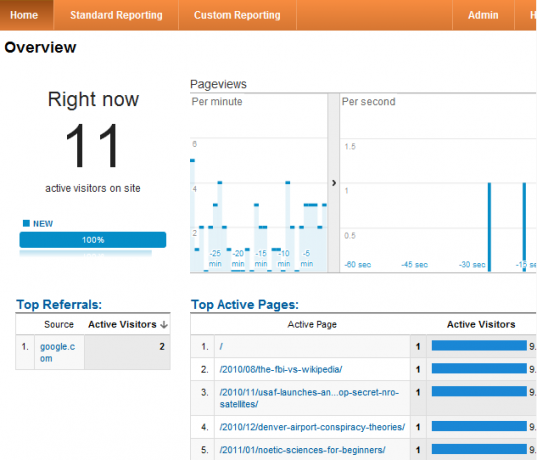
Gösterişli ve ilginç görünen canlı, hareketli gösterge panolarını seven insanlar için eğlencelidir, ancak trend olan bir analiz aracı olarak çok fazla değeri yoktur.
Web sitesi eğilimleri bir gün boyunca, hatta bazen bir hafta veya daha uzun bir süre boyunca, gerçek zamanlı verilerle oluşma eğilimindedir. izle - Google'da bulabileceğiniz diğer tüm trendlere kıyasla size çok fazla fikir vermeyecek Analitik.
7.1 - Yönetici Ayarları
Analytics hesabınızdaki "Yönetici" bağlantısını tıkladığınızda, çok fazla görünmeyen bir sayfa görürsünüz. Bu durumda, görünüm çok yanıltıcıdır. Hesabınızı özelleştirmek için size çok fazla esneklik sağlayan iki düzey menü bağlantısı ile bu basit sayfada paketlenmiş birçok bilgi vardır.
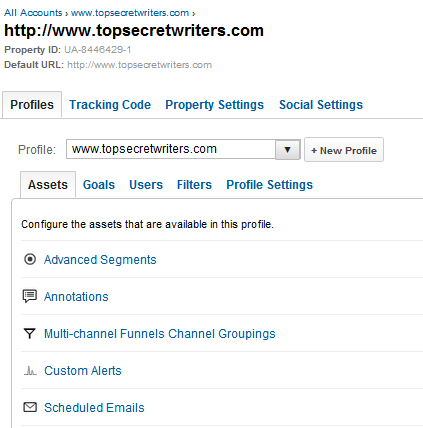
Profiller ve İzleme kodu kendiliğinden açıklayıcıdır, ancak Mülk Ayarları bir sözü hak eder. Sayfanın alt kısmına doğru Web Yöneticisi Araçları'na bağlanacak bir alan olduğunu fark edeceksiniz. Bu, Web Yöneticisi Araçları'ndan bazı Analytics raporlarına veri aktardığından, bilgileri daha doğru ve değerli hale getirdiği için şiddetle tavsiye edilir.
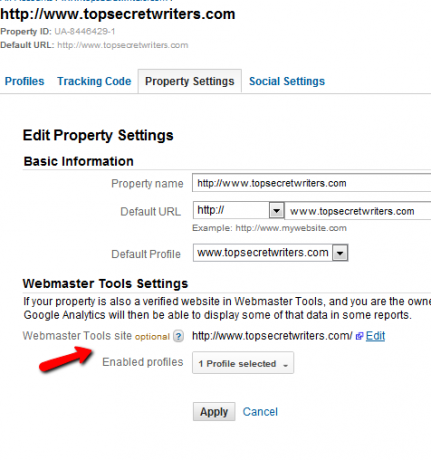
Alan adı için bir Web Yöneticisi Araçları hesabınız varsa, ikisini birbirine bağlamak için çaba sarf etmeye değer.
Bir diğer önemli bölüm “Varlıklar” sekmesi altındaki Gelişmiş Segmentlerdir. Bu, Google Analytics'in diğer alanlarından biraz daha karmaşıktır, ancak verileriniz için yaratıcı sorgular oluşturmanın güçlü bir yoludur. Örneğin, Aibek'in kaynak trafiğinin Stumbleupon'dan geldiği yerlere yazdığı sayfalara ilişkin verileri içeren bir veri segmenti oluşturmak istediğimi varsayalım.
Böyle özelleştirilmiş bir gelişmiş segment şöyle görünür:
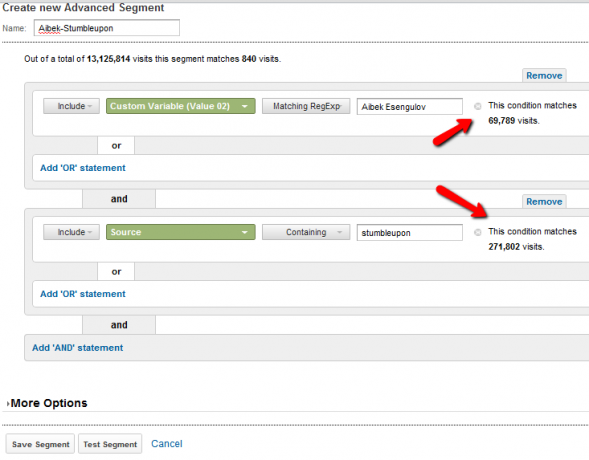
"Segmenti Test Et" tıklandığında sorgu çalıştırılır ve o segmentte herhangi bir sonuç olup olmadığı size bildirilir. Eğer öyleyse, kaydedebilir ve ardından bu ziyaret bölümünü Google Analytics'teki diğer raporlarda kullanabilirsiniz.
Ayrıca, özel raporlarda "Hedefler" in seçenek olarak görüldüğünü hatırlarsanız, Yönetici alanı site için belirli hedefler belirleyebileceğiniz yerdir.
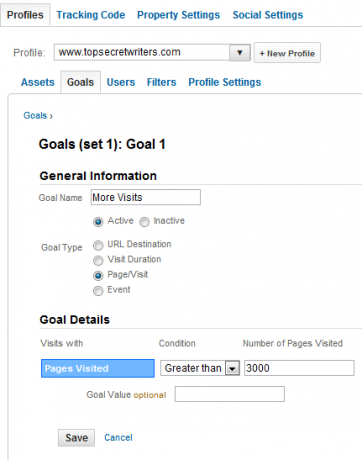
Sayfa / ziyaretler, ziyaret süreleri ve daha fazlası için atmak istediğiniz belirli değerleri atayabilir ve ardından bu özelleştirilmiş hedefleri raporlama çalışmalarınızın bir parçası olarak kullanabilirsiniz. Hedefler, çevrimiçi varlığınızı ve trafik hacminizi artırmaya geldiğinde ödüle dikkat etmenin harika bir yoludur.
8. Sonuç
Gördüğünüz gibi Google Analytics güçlü bir araçtır. Birçok kişi her şeyin web sitesi trafiği ile ilgili olduğunu düşünür, ancak Google Analytics bundan çok daha fazlasını sunar. Bu kılavuzda ayrıntılı olarak verilen araçları kullanarak, her türlü web sitesi davranışı ve trafik kaynağı hakkında rapor toplayabilirsiniz.
Kazançlarınızı makale konularına göre izleyebilir, sitenizdeki farklı yazarların performansını izleyebilir, ana sayfanızdaki ziyaretçi tıklama oranlarını analiz edebilir ve çok daha fazlasını yapabilirsiniz.
Artık sorunun cevabını biliyorsunuz, Google Analytics nedir? Google Analytics'i kullanmaya alıştıktan sonra, ziyaretçilerinizin ne düşündüğünü ve neyi sevdiklerini daha iyi anlamak için bilgi ve verileri kullanabilirsiniz. Bu bilgilerle, web sitenizi tam olarak ziyaretçilerinizin aradığı haline dönüştürebilirsiniz.
Web sitesi izlemeyi de kapsayan bu mükemmel makalelere göz atın:
- Özel Raporlama ile Bilgilendirici Google Analytics Raporlarını Otomatikleştirin Özel Raporlama ile Bilgilendirici Google Analytics Raporlarını OtomatikleştirinGoogle Analytics ile her zaman daha iyi çalışmak istediğim bir şey, otomatik istediğim bilgileri sağlayan ve kimin için kolay olduğu bir biçimde raporlama özelliği ihtiyacı ... Daha fazla oku
- Siteniz İçin Daha Doğru Bir SEO Sıralaması Nasıl Belirlenir Siteniz İçin Daha Doğru Bir SEO Sıralaması Nasıl BelirlenirArama motoru optimizasyonu. Bugünlerde tartışmalı bir konu. Birçok profesyonel, iyi bir SEO stratejisi oluşturan şey hakkında kendi görüşlerine sahiptir. Bazı insanlar, sağlam bir anahtar kelime stratejisinin tek şey olduğu konusunda ısrar ediyor ... Daha fazla oku
- Web Sitenizi Cep Telefonunuzdan veya Tabletinizden Nasıl Yönetebilirsiniz Web Sitenizi Cep Telefonunuzdan veya Tabletinizden Nasıl Yönetebilirsiniz Daha fazla oku
- 3 Google Analytics Hayranı değilseniz Açık Kaynaklı Web Analytics Araçları 3 Bir Google Analytics Hayranı değilseniz Açık Kaynak Web Analytics AraçlarıKendi web sitenizi işletiyorsanız, sitenizin ne kadar iyi performans gösterdiğini izlemek için analitik yazılım çok önemli olabilir. Bu yazılım olmadan, sitenizle istediğiniz her şeyi yapabilirsiniz, ancak ... Daha fazla oku
Ryan Elektrik Mühendisliği lisans derecesine sahiptir. 13 yıl otomasyon mühendisliği, 5 yıl BT'de çalıştı ve şu anda bir Uygulama Mühendisi. MakeUseOf'un eski bir Genel Yayın Yönetmeni, Veri Görselleştirme üzerine ulusal konferanslarda konuştu ve ulusal TV ve radyoda yer aldı.


